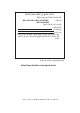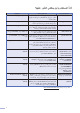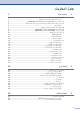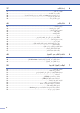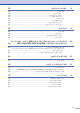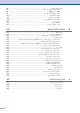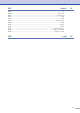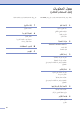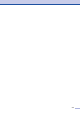ساسألا مدختسملا ليلد MFC‑9140CDN MFC‑9330CDW MFC‑9340CDW ليست كل الطرز متوفرة في جميع الدول.
إذا كنت تحتاج إلى االتصال بخدمة العمالء ً مستقبال: أكمل المعلومات التالية للرجوع إليها MFC‑9140CDN / MFC‑9330CDW / رقم الطراز: MFC‑9340CDW (ضع دائرة حل رقم الطراز لديك) الرقم المسلسل 1 : تاريخ الشراء : مكان الشراء : 1 1يوجد الرقم المسلسل
أدلة المستخدم وأين يمكنني العثور عليها؟ ما الدليل الذي تريده؟ 1 وماذا يحتوي بداخله؟ وأين يتوفر؟ السالمة والمعلومات القانونية اقرأ هذا الدليل أوالً .اقرأ إرشادات السالمة قبل قيامك بإعداد الجهاز .وارجع إلى هذا الدليل للتعرف على العالمات التجارية والقيود القانونية. نسخة مطبوعة /في العبوة دليل اإلعداد السريع اتبع اإلرشادات الخاصة بإعداد الجهاز وتثبيت برامج التشغيل والبرامج لنظام التشغيل ونوع التوصيل الذي تستخدمه.
تايوتحملا لودج 1 1معلومات عامة 1 استخدام الوثائق1.............................................................................................................. الرموز واالصطالحات المستخدمة في الوثائق1...................................................................... الوصول إلى أدوات Brotherالمساعدة (نظام التشغيل 2............................................)Windows® 8 الوصول إلى دليل المستخدم المتقدم ودليل مستخدم البرامج ودليل مستخدم الشبكة 3............................
4 4إرسال فاكس 37 كيفية إرسال فاكس 37........................................................................................................ إيقاف إرسال الفاكسات38.............................................................................................. إرسال مستندات بحجم Letterعبر الفاكس من زجاج الماسحة الضوئية 38...................................... إلغاء فاكس قيد اإلرسال38.............................................................................................
8 8االتصال باألرقام وتخزينها 55 كيفية االتصال 55............................................................................................................. االتصال اليدوي 55..................................................................................................... االتصال من دفتر العناوين55.......................................................................................... إعادة اتصال الفاكس 55....................................................................
تنظيف الجهاز وفحصه 96................................................................................................... تنظيف الجزء الخارجي من الجهاز 97................................................................................ تنظيف رؤوس 98...............................................................................................LED تنظيف زجاج الماسحة الضوئية99.................................................................................... تنظيف أسالك الشحن 101..............
D Dالمواصفات 207 عام 207....................................................................................................................... حجم المستند 209............................................................................................................. وسائط الطباعة 210.......................................................................................................... الفاكس 211................................................................................
جدول المحتويات (دليل المستخدم المتقدم) يمكنك عرض دليل المستخدم المتقدم الموجود على قرص .CD-ROM 1 1اإلعداد العام سعة تخزين الذاكرة التوقيت الصيفي التلقائي الميزات البيئية شاشة اللمس 2 2ميزات الحماية Secure Function Lock 2.0 قفل اإلعداد تقييد االتصال يشرح دليل المستخدم المتقدم المزايا والعمليات التالية.
viii
1 معلومات عامة استخدام الوثائق الخط العريض نشكرك على شراء جهاز !Brotherستساعدك قراءة الوثائق على تحقيق أقصى استفادة من جهازك. يحدد نمط الخط العريض أرقام لوحة االتصال الخاصة بلوحة اللمس أو على شاشة الكمبيوتر. الخط المائل الرموز واالصطالحات المستخدمة في الوثائق يؤكد نمط الخط المائل على نقطة مهمة أو يرجعك إلى موضوع متعلق. Courier Newيحدد خط Courier Newالرسائل التي تظهر على شاشة اللمس بالجهاز.
لصفلا 1 الوصول إلى أدوات Brotherالمساعدة (نظام التشغيل )Windows® 8 ً جهازا لوحيًا يعمل بنظام التشغيل ،Windows® 8فيمكنك إجراء التحديدات إما عن طريق النقر فوق الشاشة أو من إذا كنت تستخدم خالل النقر باستخدام الماوس. بعد تثبيت برنامج تشغيل الطابعة ،يظهر على كل من شاشة البدء وسطح المكتب. aa المس أو انقر فوق Brother Utilitiesإما على شاشة البدء أو سطح المكتب. bb حدد الجهاز الخاص بك. cc اختر الوظيفة التي ترغب في استخدامها.
ةماع تامولعم الوصول إلى دليل المستخدم المتقدم ودليل مستخدم البرامج ودليل مستخدم الشبكة ال يتضمن دليل المستخدم األساسي هذا كل المعلومات حول الجهاز ،مثل كيفية استخدام الميزات المتقدمة الخاصة بالفاكس والنسخ والطابعة والماسحة الضوئية والفاكس عبر الكمبيوتر والشبكة .عندما تكون مستع ًدا لمعرفة معلومات تفصيلية حول هذه العمليات ،تفضل بقراءةلدليل المستخدم المتقدم و لدليل مستخدم البرنامج بتنسيق HTMLو دليل مستخدم الشبكة الموجود على قرص .
لصفلا 1 عرض الوثائق (نظام التشغيل )Macintosh aa قم بتشغيل كمبيوتر .Macintoshأدخل قرص CD-ROMفي محرك أقراص .CD-ROMانقر نقرً ا مزدوجً ا فوق الرمز .BROTHERستظهر النافذة التالية. كيفية العثور على إرشادات المسح الضوئي هناك عدة طرق لمسح المستندات ضوئيًا .
ةماع تامولعم كيفية العثور على إرشادات إعداد الشبكة يمكن توصيل الجهاز بشبكة السلكية ( MFC‑9330CDWو MFC‑9340CDWفقط) أو شبكة سلكية. إرشادات اإلعداد األساسية:ل ( دليل اإلعداد السريع). االتصال بنقطة الوصول الالسلكية أو الموجّ ه الذي يدعم Wi-Fi Protected Setupأو ™:AOSS ل ( دليل اإلعداد السريع). مزيد من المعلومات حول إعداد الشبكة:ل ( دليل مستخدم الشبكة).
لصفلا 1 الوصول إلى دعم Brother (نظام التشغيل)Windows® الوصول إلى دعم Brother (نظام التشغيل )Macintosh ستجد كل جهات االتصال التي ستحتاج إليها ،مثل دعم الويب ) (Brother Solutions Centerعلى قرص CD- .ROM انقر فوق دعم Brotherفي القائمة العلوية .وحينئ ٍذ ستظهر شاشة دعم .Brother ستجد كل جهات االتصال التي ستحتاج إليها ،مثل دعم الويب ) (Brother Solutions Centerعلى قرص CD- .ROM انقر نقرً ا مزدوجً ا فوق رمز Brother Support (دعم .
ةماع تامولعم 1 7
لصفلا 1 نظرة عامة على لوحة التحكم يشتمل الطراز MFC‑9140CDNو MFC‑9330CDWو MFC‑9340CDWعلى شاشة لمس LCDمقاس 3.7بوصات ( 93.4ملم) ولوحة لمس .1 1 1تمثل هذه شاشة لمس LCDالمزودة بلوحة اللمس اإللكتروستاتيكية التي تعرض فقط مصابيح LEDالتي يمكن استخدامها. 1 ظحالم تستند الرسومات التوضيحية إلى الطراز MFC‑9340CDW 1 1شاشة لمس ( LCDشاشة البلورات السائلة) مقاس 3.7 بوصات ( 93.4ملم) هذه هي شاشة لمس .
ةماع تامولعم 1 2 3 4 2 2لوحة اللمس: ال تضيء مؤشرات LEDالموجودة على لوحة اللمس إال عندما تكون متوفرة لالستخدام. رجوع اضغط عليه للرجوع إلى مستوى القائمة السابق. الشاشة الرئيسية اضغط عليه للرجوع إلى الشاشة الرئيسية. تعرض إعدادات المصنع التاريخ والوقت ،إال أنه يمكنك تغيير اإلعداد االفتراضي للشاشة الرئيسية صفحة ).13 (راجع إعداد شاشة االستعداد 3 3 التشغيل/إيقاف التشغيل اضغط على لتشغيل الجهاز. إليقاف تشغيل الجهاز.
لصفلا 1 شاشة اللمس LCD يمكنك تحديد ثالثة أنواع من الشاشات للشاشة الرئيسية .عند عرض الشاشة الرئيسية ،يمكنك تغيير الشاشة المعروضة عن طريق السحب نحو اليسار أو اليمين أو من خالل الضغط على dأو .c ً الجهاز خامال. تعرض الشاشات التالية حالة الجهاز عندما يكون 4 1 2 3 الشاشة الرئيسية تعرض الشاشة الرئيسية التاريخ والوقت وتوفر الوصول إلى إعداد الفاكس والنسخ والمسح الضوئي و Wi-Fiومستويات الحبر وشاشة اإلعداد.
ةماع تامولعم ظحالم يُعد السحب أحد أنواع عمليات المستخدم على شاشة اللمس التي يتم تنفيذها من خالل المسح بإصبعك عبر الشاشة لعرض الصفحة التالية أو العنصر التالي. (( Tonerالحبر)) 3 3 اعرض العمر االفتراضي المتبقي للحبر. اضغط عليه للوصول إلى القائمة ( Tonerالحبر). 1 ظحالم يختلف مؤشر العمر االفتراضي المتبقي للحبر وف ًقا ألنواع المستندات المطبوعة واستخدام العميل.
لصفلا 1 شاشة اإلعدادات 110الفاكس الجديد عند ضبط ( Fax Previewمعاينة الفاكس) على ( Onتشغيل) ،يمكنك عرض عدد الفاكسات الجديدة التي استلمتها في الذاكرة. 10 تعرض شاشة اللمس إعدادات الجهاز عند الضغط على يمكنك التحقق من جميع إعدادات الجهاز والوصول إليها من الشاشة التالية.
ةماع تامولعم ( Network3 3الشبكة) اضغط عليه إلعداد اتصال الشبكة. ل( MFC‑9330CDWو)MFC‑9340CDW يعرض المؤشر ذو المستويات األربعة الموجود على الشاشة قوة اإلشارة الالسلكية الحالية إذا كنت تستخدم ً اتصاال السلكيًا. ( Date & Time4 4التاريخ والوقت) اعرض التاريخ والوقت. اضغط عليه للوصول إلى القائمة Date & Time (التاريخ والوقت). ( Fax Preview5 5معاينة الفاكس) اعرض حالة معاينة الفاكس. اضغط عليه إلعداد معاينة الفاكس.
لصفلا 1 gg العمليات األساسية اضغط على ( Backlightإضاءة خلفية). اضغط بإصبعك على شاشة اللمس لتشغيلها .لعرض جميع قوائم أو خيارات الشاشة والوصول إليها ،اسحب نحو اليسار أو اليمين أو ألعلى أو ألسفل أو اضغط على d cأو a bللتمرير خاللها. ماه ال تضغط على شاشة اللمس بجسم حاد ،مثل القلم أو القلم اإللكتروني .حيث قد يؤدي ذلك إلى تلف الجهاز. توضح الخطوات التالية كيفية تغيير إعداد بالجهاز .
ةماع تامولعم إعدادات االختصارات يمكنك إضافة إعدادات الفاكس والنسخ والمسح الضوئي واالتصال بالويب األكثر استخدامًا من خالل ضبطها كاختصارات .يمكنك استدعاء هذه اإلعدادات الح ًقا وتطبيقها بسرعة وسهولة .يمكنك إضافة ما يصل إلى 18اختصارً ا.
لصفلا 1 ff ggاسحب ألعلى أو ألسفل أو اضغط على aأو bلعرض إضافة اختصارات الفاكس اضغط على ( Optionsخيار). يمكن تضمين اإلعدادات التالية في اختصار الفاكس: ( Fax Resolutionدقة الفاكس) اإلعدادات المتوفرة ،ثم اضغط على اإلعداد المطلوب. ( 2‑sided Faxفاكس على الوجهين) ()MFC‑9340CDW hh كرر الخطوتين gو hحتى تقوم بتحديد جميع اإلعدادات الخاصة بهذا االختصار. ( Contrastالتباين) اضغط على ( OKموافق).
ةماع تامولعم إضافة اختصارات المسح الضوئي يمكن تضمين اإلعدادات التالية في اختصار المسح الضوئي: ( to USBإلى ) USB ( 2‑sided Scanمسح من الجانبين) ()MFC‑9340CDW ( Scan Typeنوع المسح) ( Resolutionالدقة) ( File Typeنوع الملف) ( Glass Scan Sizeحجم زجاج المسح الضوئي) ( File Nameاسم الملف) ( File Sizeحجم الملف) ( Remove Background Colourإزالة لون الخلفية) ( to E‑mail Serverإلى خادم بريد إلكتروني) (يتوفر بعد تنزيل ( IFAXالفاكس عبر
لصفلا 1 ff قم بأي مما يلي: إلدخال أحد عناوين البريد اإللكتروني يدويًا، اضغط على ( Manualيدوي) .أدخل عنوان البريد اإللكتروني باستخدام لوحة المفاتيح الموجودة على شاشة اللمس. (لمساعدتك على إدخال األحرف ،راجع إدخال صفحة ).206 النص اضغط على ( OKموافق). إلدخال أحد عناوين البريد اإللكتروني من ( Address Bookدفتر العناوين)، اضغط على ( Address Bookدفتر العناوين) .
ةماع تامولعم إضافة اختصارات االتصال بالويب يمكن تضمين اإلعدادات الخاصة بهذه الخدمات في اختصار االتصال بالويب: ™Picasa Web Albums ظحالم تختلف الوظائف التي يمكن ضبطها وف ًقا للخدمة المحددة. 1 hh اقرأ وقم بالتأكيد على القائمة المعروضة للوظائف التي حددتها ،ثم اضغط على ( OKموافق). ®Flickr ii اضغط على ( OKموافق) لحفظ االختصار. Facebook ظحالم ™Google Drive Evernote سيتم تعيين اسم االختصار تلقائيًا .
لصفلا 1 تغيير االختصارات تحرير أسماء االختصارات يمكنك تغيير اإلعدادات الموجودة باالختصار. يمكنك تحرير اسم االختصار. ظحالم aa ال يمكنك تغيير اختصار االتصال بالويب .إذا كنت ترغب في تغيير االختصار ،فيجب عليك حذفه ،ثم إضافة اختصار جديد. (للحصول على مزيد من المعلومات ،راجع حذف صفحة 20وإضافة اختصارات االختصارات صفحة ).19 االتصال بالويب اضغط مع االستمرار على االختصار حتى يظهر مربع الحوار.
ةماع تامولعم إعدادات مستوى الصوت مستوى صوت الرنين يمكنك االختيار من بين مجموعة لمستويات صوت الرنين. aa bbاضغط على Settings اضغط على . ( Allجميع اإلعدادات). cc اسحب ألعلى أو ألسفل أو اضغط على aأو bلعرض ( General Setupاإلعداد العام). dd eeاسحب ألعلى أو ألسفل أو اضغط على aأو bلعرض اضغط على ( General Setupاإلعداد العام). ( Volumeمستوى الصوت). ff ggاضغط على ( Ringرنين).
2 تحميل الورق تحميل الورق ووسائط الطباعة bb أثناء الضغط على أذرع تحرير موجه الورق األخضر ) ،(1حرّ ك موجهات الورق لمالءمة الورق الذي تقوم بتحميله في الدرج .وتأكد من تثبيت الموجهات في الفتحات بإحكام. يمكن للجهاز تغذية الورق من درج الورق أو من فتحة التغذية اليدوية. ظحالم إذا كان البرنامج التطبيقي المستخدم يدعم تحديد حجم الورق في قائمة الطباعة ،فيمكنك تحديده من خالل البرنامج .
قرولا ليمحت dd قم بتحميل الورق في الدرج وتأكد أن: الورق تحت عالمة الحد األقصى لكمية الورق ( ،حيث ستؤدي تعبئة درج )) (1 الورق بشكل زائد إلى انحشار الورق. الجانب الذي ستتم الطباعة عليه مواجه ألسفل. موجهات الورق تالمس جانبي الورقة حتى تتم تغذيتها بشكل صحيح. ff ارفع مسند الدعم ) (1ألعلى لتجنب انزالق الورق من درج اإلخراج المواجه لألسفل ،أو قم بإزالة كل ورقة بمجرد خروجها من الجهاز. 2 1 1 ee أعد وضع درج الورق بإحكام داخل الجهاز .
لصفلا 2 bb تحميل الورق في فتحة التغذية اليدوية افتح غطاء فتحة التغذية اليدوية. يمكنك تحميل المظاريف أو وسائط الطباعة الخاصة بمعدل واحدة‑في ‑‑المرة داخل هذه الفتحة .استخدم فتحة التغذية اليدوية للطباعة أو النسخ على الملصقات أو المظاريف أو الورق السميك أو الورق الالمع (للتعرف على الورق الموصى به، صفحة راجع الورق المقبول ووسائط الطباعة األخرى .)30 ظحالم يقوم هذا الجهاز بتشغيل وضع التغذية اليدوية عند وضع الورق في فتحة التغذية اليدوية.
قرولا ليمحت dd استخدم كلتا يديك لدفع ورقة واحدة بثبات في فتحة التغذية اليدوية حتى تضغط الحافة العلوية للورقة على أسطوانات تغذية الورق .استمر في الضغط بالورقة على األسطوانات لمدة ثانيتين تقريبًا أو حتى يلتقط الجهاز الورقة ويسحبها للداخل بشكل أكبر. •إلزالة نسخة مطبوعة صغيرة بسهولة من درج اإلخراج، استخدم كلتا يديك لرفع غطاء الماسحة الضوئية على النحو المبين بالرسم التوضيحي. 2 •سيظل بإمكانك استخدام الجهاز أثناء رفع غطاء الماسحة الضوئية .
لصفلا 2 الطباعة على الورق السميك والملصقات والمظاريف والورق الالمع من فتحة التغذية اليدوية cc افتح غطاء فتحة التغذية اليدوية. عند سحب الغطاء الخلفي (درج اإلخراج المواجه ألعلى) ألسفل ،يكون للجهاز ممر مستقيم للورق من فتحة التغذية اليدوية حتى الجزء الخلفي من الجهاز .استخدم طريقة تغذية وإخراج الورق هذه للطباعة على الورق السميك أو الملصقات أو المظاريف أو الورق الالمع. aa افتح الغطاء الخلفي (درج اإلخراج المواجه ألعلى).
قرولا ليمحت ee استخدم كلتا يديك لدفع ورقة واحدة أو مظروف واحد بثبات في فتحة التغذية اليدوية حتى تضغط الحافة العلوية للورقة على أسطوانات تغذية الورق .استمر في الضغط بالورقة على األسطوانات لمدة ثانيتين تقريبًا أو حتى يلتقط الجهاز الورقة ويسحبها للداخل بشكل أكبر. •تأكد من استقامة الورقة أو المظروف ومن وجوده في الوضع الصحيح بفتحة التغذية اليدوية .وإذا لم يكن كذلك، فقد ال تتم تغذية الورقة أو المظروف بشكل صحيح ،األمر الذي ينجم عنه خروج نسخة مطبوعة مائلة أو انحشار الورق.
لصفلا 2 المناطق غير القابلة للمسح الضوئي والطباعة توضح األرقام الموجودة في الجدول الحد األقصى للمناطق غير القابلة للمسح الضوئي والطباعة .قد تختلف هذه المناطق حسب حجم أو إعدادات الورق في التطبيق المستخدم.
قرولا ليمحت إعدادات الورق نوع الورق حجم الورق للحصول على أفضل جودة للطباعة ،اضبط الجهاز على نوع الورق الذي تستخدمه. يمكنك استخدام أحجام الورق التالية لطباعة الفاكسات A4 :أو Letterأو Legalأو .Folio اضغط على عند تغيير حجم الورق في الدرج ،يجب عليك أيضًا تغيير اإلعداد الخاص بحجم الورق في نفس الوقت حتى يتمكن الجهاز من مالءمة المستند أو الفاكس الوارد على الصفحة. اضغط على ( Tray Settingإعداد الدرج). يمكنك استخدام أحجام الورق التالية.
لصفلا 2 الورق المقبول ووسائط الطباعة األخرى قد تختلف جودة الطباعة وف ًقا لنوع الورق الذي تستخدمه. يمكنك استخدام األنواع التالية من وسائط الطباعة :الورق العادي أو الورق الرقيق أو الورق السميك أو الورق األكثر سم ًكا أو الورق المقوى أو الورق المعاد تدويره أو الملصقات أو صفحة المظاريف أو الورق الالمع (راجع وسائط الطباعة .
قرولا ليمحت سعة أدراج الورق من الورق 1 حجم الورق أنواع الورق عدد األوراق درج الورقل (الدرج )1 A4و Letterو LegalوB5 ) (JISو Executiveو A5و 1 A5 Lو A6وFolio الورق العادي ،الورق الرقيق، الورق المعاد تدويره ما يصل إلى 80( 250جم/م ) فتحة التغذية اليدوية العرض 76.2 :إلى 215.9ملم الطول 116.0 :إلى 355.
لصفلا 2 التعامل مع الورق الخاص واستخدامه تم تصميم الجهاز ليعمل بشكل جيد مع معظم أنواع الورق المقوى والجاف .ومع ذلك ،قد يكون لبعض متغيرات الورق أثر على جودة الطباعة أو اعتمادية النقل .لذا ،احرص دائمًا على اختبار عينات من الورق قبل الشراء لضمان األداء المرغوب. وقم بتخزين الورق في عبوته األصلية واالحتفاظ بها مغلقة. واحتفظ بالورق في وضع مسطح وبعيد عن الرطوبة وضوء الشمس المباشر والحرارة.
قرولا ليمحت المظاريف تم تصميم الجهاز ليعمل بشكل جيد مع معظم المظاريف .على الرغم من ذلك ،قد تؤدي بعض المظاريف إلى مشاكل في جودة الطباعة والتغذية وذلك بسبب الطريقة التي تم تصنيعها بها. ويجب أن تكون للمظاريف حواف مستقيمة وطيات مثنية بشكل جيد .كما يجب وضع المظاريف بشكل مسطح وليس على هيئة منتفخة أو رقيقة .استخدم المظاريف الجيدة فقط التي تأتي من مورد يدرك أنك ستستخدمها في جهاز ليزر. يمكن فقط تغذية المظاريف من خالل فتحة التغذية اليدوية.
لصفلا 2 الملصقات أنواع الملصقات التي يجب تجنبها سيقوم الجهاز بالطباعة على معظم أنواع الملصقات المصممة لالستخدام مع أي جهاز ليزر .ويجب أن تحتوي الملصقات على الصق معتمد على األكريليك حيث إن هذه المادة أكثر ثب ًاتا في درجات الحرارة العالية في وحدة المصهر .ويجب أال تالمس اللواصق أي جزء من الجهاز ،حيث قد تلتصق دعامة هذا الملصق بوحدة األسطوانة أو األسطوانات وتؤدي إلى االنحشار ومشاكل في جودة الطباعة .وينبغي عدم تعريض الالصق بين الملصقات .
3 تحميل المستندات كيفية تحميل المستندات يمكنك إرسال الفاكسات وإنشاء ال ُنسخ وإجراء المسح الضوئي من ( ADFوحدة تغذية المستندات التلقائية) وزجاج الماسحة الضوئية. استخدام وحدة تغذية المستندات التلقائية )(ADF يمكن أن تستوعب ( ADFوحدة تغذية المستندات التلقائية) ما يصل إلى 35صفحة ،كما أنها تقوم بتغذية كل ورقة بشكل 2 فردي .نوصي باستخدام الورق القياسي بوزن 80جم/م واحرص دائمًا على تهوية الصفحات قبل وضعها في ADF (وحدة تغذية المستندات التلقائية).
لصفلا 3 dd اضبط موجهات الورق ) (1لمالءمة عرض المستند. bb باستخدام خطوط المستند اإلرشادية بالجانبين العلوي واأليسر ،ضع المستند مواجهًا ألسفل في الركن العلوي األيسر من زجاج الماسحة الضوئية. 1 ظحالم لمسح المستندات غير القياسية ضوئيًا ،راجع استخدام زجاج صفحة .36 الماسحة الضوئية استخدام زجاج الماسحة الضوئية يمكنك استخدام زجاج الماسحة الضوئية إلرسال الفاكسات أو النسخ أو المسح الضوئي لكتاب ،صفحة في المرة الواحدة.
4 إرسال فاكس كيفية إرسال فاكس توضح لك الخطوات التالية كيفية إرسال فاكس .إلرسال صفحات متعددة ،استخدم ( ADFوحدة تغذية المستندات التلقائية). aa قم بأي مما يلي لتحميل المستند: ضع المستند مواجهًا ألعلى في ( ADFوحدة تغذية المستندات التلقائية) (راجع استخدام وحدة تغذية المستندات التلقائية ()ADF صفحة .)35 قم بتحميل المستند مواجهًا ألسفل على زجاج الماسحة الضوئية (راجع استخدام زجاج صفحة .
لصفلا 4 ee أدخل رقم الفاكس. باستخدام لوحة االتصال إرسال مستندات بحجم Letterعبر الفاكس من زجاج الماسحة الضوئية باستخدام دفتر العناوين عند إرسال مستندات بحجم Letterعبر الفاكس ،يجب عليك ضبط حجم زجاج المسح الضوئي على Letter؛ وإال ،فسيتم فقدان جزء من الفاكسات. ( Address Bookدفتر العناوين) aa باستخدام سجل المكالمات ( Call Historyسجل المكالمات) (للحصول على مزيد من المعلومات ،راجع كيفية صفحة ).55 االتصال تشغيل) ،اضغط على (الفاكس)).
سكاف لاسرإ تقرير تأكيد اإلرسال ظحالم يمكنك استخدام تقرير تأكيد اإلرسال كدليل على قيامك بإرسال الفاكس .يسرد هذا التقرير اسم أو رقم فاكس الطرف المستلم، ووقت وتاريخ اإلرسال ،ومدة اإلرسال ،وعدد الصفحات المرسلة ،وما إذا تم اإلرسال بنجاح أم ال. هناك عدة خيارات متاحة لتقرير تأكيد اإلرسال: ( Onتشغيل) :لطباعة تقرير بعد كل فاكس تقوم بإرساله. ( On+Imageتشغيل+صورة) :لطباعة تقرير بعد كل فاكس تقوم بإرساله .يظهر جزء من صفحة الفاكس األولى بالتقرير.
5 استالم فاكس أوضاع االستالم يجب اختيار وضع استالم حسب األجهزة الخارجية والخدمات الهاتفية المتاحة على الخط لديك. اختيار وضع االستالم بشكل افتراضي ،سيستلم الجهاز أي فاكسات ترسل إليك تلقائيًا .ستساعدك المخططات أدناه على اختيار الوضع الصحيح( .للحصول على مزيد من المعلومات التفصيلية حول أوضاع االستالم ،راجع استخدام أوضاع االستالم صفحة ).
كاف مالتسا jj اضغط على .
لصفلا 5 استخدام أوضاع االستالم يدوي تقوم بعض أوضاع االستالم بالرد تلقائيًا (( Faxالفاكس) و( Fax/Telالفاكس/الهاتف)) .قد تحتاج إلى تغيير تأخير الرنين قبل استخدام هذه األوضاع (راجع تأخير الرنين صفحة .)43 يعمل الوضع ( Manualيدوي) على إيقاف تشغيل جميع وظائف الرد اآللي. الفاكس فقط سيقوم الوضع ( Faxالفاكس) بالرد تلقائيًا على كل المكالمات كفاكس.
كاف مالتسا إعدادات وضع االستالم تأخير الرنين يقوم اإلعداد ( Ring Delayتأخير الرنين) بضبط عدد مرات رنين الجهاز قبل الرد في الوضعين ( Faxالفاكس) وFax/ ( Telالفاكس/الهاتف). إذا كانت لديك هواتف خارجية أو ملحقة على نفس خط الجهاز، صفحة فاختر أقصى عدد للرنات (راجع اكتشاف الفاكس صفحة 44والتشغيل من الهواتف الخارجية أو الملحقة .)53 aa bbاضغط على Settings اضغط على . ( Allجميع اإلعدادات).
لصفلا 5 اكتشاف الفاكس إذا كان ( Fax Detectاكتشاف الفاكس) مضبو ًطا على ( Onتشغيل): يكون بإمكان الجهاز استالم الفاكسات تلقائيًا حتى إذا قمت بالرد على المكالمة .عند عرض ( Receivingاستالم) على شاشة اللمس أو سماع صوت نقرة بخط الهاتف من خالل سماعة اليد المستخدمة ،فليس عليك سوى وضع السماعة. وسيقوم الجهاز بباقي األمر.
كاف مالتسا معاينة الفاكس (باألبيض واألسود فقط) كيفية معاينة الفاكس المستلم استخدام معاينة الفاكس عند استالم فاكس ،سيتم عرض رسالة منبثقة على شاشة اللمس. (على سبيل المثال( New Fax(es):01 :فاكس جديد) [( ]Viewعرض)) aa يمكنك عرض الفاكسات المستلمة على شاشة اللمس من خالل اضغط على ( Viewعرض). ستعرض شاشة اللمس قائمة الفاكس. ظحالم (( Faxالفاكس)) ثم الضغط على (( Received Faxesالفاكسات المستلمة)) .
لصفلا 5 اضغط على شاشة اللمس أو لوحة اللمس إلجراء العمليات التالية. الوصف تكبير الفاكس. تصغير الفاكس. أو التمرير رأسيًا. أو التمرير أفقيًا. تدوير الفاكس في اتجاه حركة عقارب الساعة. كيفية طباعة جميع الفاكسات الموجودة في القائمة aa bbاضغط على Faxes اضغط على cc ddقم بأي مما يلي: اضغط على ( Print/Deleteطباعة/حذف). اضغط علىل )Print All(New Faxes (طباعة الكل :الفاكس الجديد) لطباعة جميع الفاكسات التي لم تقم بعرضها بعد.
كاف مالتسا إيقاف تشغيل معاينة الفاكس aa اضغط على bb اضغط على (معاينة الفاكس)). . (Fax Preview cc ddاضغط على ( Yesنعم) للتأكيد. eeإذا كانت هناك فاكسات مخزنة في الذاكرة ،فقم بأي مما اضغط على ( Offإيقاف تشغيل). يلي: إذا كنت ال ترغب في طباعة الفاكسات المخزنة ،فاضغط على Continue (متابعة). 5 اضغط على ( Yesنعم) للتأكيد .حينئذٍ سيتم حذف الفاكسات.
6 استخدام الفاكس عبر الكمبيوتر كيفية استخدام الفاكس عبر الكمبيوتر استالم الفاكس عبر الكمبيوتر (لنظام التشغيل Windows®فقط) في حالة تشغيل ميزة استالم الفاكس عبر الكمبيوتر ،سيقوم جهاز MFCبتخزين الفاكسات المستلمة في الذاكرة وإرسالها إلى الكمبيوتر تلقائيًا .يمكنك بعدئذ استخدام الكمبيوتر لعرض هذه الفاكسات وتخزينها. حتى إذا قمت بإيقاف تشغيل الكمبيوتر (أثناء الليل أو في عطلة نهاية األسبوع على سبيل المثال) ،سيقوم جهاز MFCباستالم الفاكسات وتخزينها في ذاكرته .
رتويبمكلا ربع سكافلا مادختسا mm اضغط على . ظحالم •قبل أن تتمكن من إعداد ميزة استالم الفاكس عبر الكمبيوتر ،يجب عليك تثبيت برنامج MFL-Pro Suite على الكمبيوتر .تأكد من توصيل الكمبيوتر وتشغيله ( دليل مستخدم البرنامج). •إذا حدث خطأ بالجهاز أو تعذر عليه طباعة الفاكسات من الذاكرة ،فيمكنك استخدام هذا اإلعداد لنقل الفاكسات إلى الكمبيوتر (راجع نقل الفاكسات أو تقرير يومية الفاكس صفحة .)121 •ميزة استالم الفاكس عبر الكمبيوتر غير مدعومة في نظام التشغيل .
7 الهاتف واألجهزة الخارجية خدمات خط الهاتف jj قم بأي مما يلي: إذا كنت تريد تغيير رقم البادئة الحالي، فاضغط على ( Dial Prefixبادئة االتصال) وانتقل إلى الخطوة .k إذا كنت ال ترغب في تغيير رقم البادئة الحالي ،فانتقل إلى الخطوة .l kk أدخل رقم البادئة (ما يصل إلى 5أرقام) على لوحة االتصال. اضغط على ( OKموافق).
يجراخلا ةزهجألاو فتاهلا توصيل ( TADجهاز الرد اآللي على الهاتف) خارجي يمكن توصيل جهاز رد آلي على الهاتف ) (TADخارجي بنفس خط الجهاز .عندما يقوم ( TADجهاز الرد اآللي على الهاتف) بالرد على مكالمة ،سيقوم الجهاز «باالستماع» لنغمات CNG (اتصاالت الفاكس) المرسلة من جهاز الفاكس المرسل .إذا سمعها الجهاز ،فسيتلقى المكالمة ويستلم الفاكس .وإذا لم يسمعها ،فسيتيح لـ ( TADجهاز الرد اآللي على الهاتف) تلقي رسالة صوتية وستعرض الشاشة ( Telephoneهاتف).
لصفلا 7 تسجيل رسالة صادرة )(OGM aa ثوان من الصمت في بداية الرسالة .يوفر ذلك سجل 5 ٍ للجهاز الوقت الالزم لالستماع إلى نغمات الفاكس. bb ccقم بإنهاء الرسالة ،التي تبلغ مدتها 20ثانية ،بإعطاء تحدث حتى 20ثانية كحد أقصى. رمز التنشيط عن بعد إلى األشخاص الذين يقومون بإرسال الفاكسات يدويًا .على سبيل المثال« :بعد سماع الصفارة ،اترك رسالة أو اضغط على l51وبدء إلرسال فاكس».
يجراخلا ةزهجألاو فتاهلا التشغيل من الهواتف الخارجية أو الملحقة في حالة الرد على مكالمة فاكس من هاتف ملحق ،أو هاتف خارجي متصل بالجهاز بشكل صحيح في المقبس المناسب بالجهاز ،يمكنك تلقي المكالمة من خالل الجهاز باستخدام رمز التنشيط عن بُعد .عندما تضغط على رمز Remote ( Activationالتنشيط عن بعد) ،l51يبدأ الجهاز في استالم الفاكس. في حالة الرد على مكالمة وعدم وجود أحد على الخط: ينبغي أن تفترض أنك تستلم فاكسًا يدويًا.
لصفلا 7 تشغيل الرموز عن بعد تغيير الرموز عن بعد يجب عليك ضبط إعداد الرموز عن بُعد على ( Onتشغيل) الستخدام رمز التنشيط عن بعد ورمز إلغاء التنشيط عن بُعد. ( Remote Activation Codeرمز التنشيط عن بعد) سابق الضبط هول.l51 ( Remote Deactivation Codeرمز إلغاء التنشيط عن بعد) سابق الضبط هو .#51إذا كنت تواجه دائمًا قطع االتصال عند الوصول إلى ( TADجهاز الرد اآللي على الهاتف) الخارجي ،فجرب تغيير رموز الوصول ثالثية األرقام ،مثل ###و.
8 االتصال باألرقام وتخزينها كيفية االتصال االتصال من دفتر العناوين يمكنك االتصال بأي من الطرق التالية. aa االتصال اليدوي bb ccاضغط على Book ddقم بأي مما يلي: اضغط على aa bbقم بأي مما يلي: قم بتحميل المستند. عند ضبط معاينة الفاكس على ( Offإيقاف تشغيل) ،اضغط على (الفاكس)). عند ضبط معاينة الفاكس على ( Onتشغيل)، (Fax (( Faxالفاكس)) اضغط على و( Sending Faxesإرسال فاكس). cc قم بتحميل المستند.
لصفلا 8 تخزين األرقام ظحالم يمكنك إعداد الجهاز للقيام باألنواع التالية من االتصال السهل: دفتر العناوين ومجموعات بث الفاكسات .عند االتصال بأحد أرقام دفتر العناوين ،ستعرض شاشة اللمس الرقم. ظحالم في حالة فقدان الطاقة الكهربية ،لن يتم فقدان أرقام دفتر العناوين المخزنة في الذاكرة. ii jjقم بأي مما يلي: اضغط على ( Pauseإيقاف مؤقت) إلدراج إيقاف مؤقت لمدة 3.5ثانية بين األرقام .يمكنك الضغط على Pause (إيقاف مؤقت) للمرات الالزمة لزيادة مدة اإليقاف المؤقت.
نيزختو ماقرألاب لاصتالا تغيير أسماء أو أرقام دفتر العناوين يمكنك تغيير أو حذف أحد أسماء أو أرقام دفتر العناوين التي تم تخزينها بالفعل. إذا كان الرقم المخزن يتضمن مهمة مجدولة ،مثل فاكس مؤجّ ل أو رقم إعادة توجيه الفاكسات ،فسيظهر باه ًتا على شاشة اللمس. ال يمكنك تحديد الرقم إلجراء تغييرات عليه أو حذفه ما لم تقم ً أوال بإلغاء المهمة المجدولة ( دليل المستخدم المتقدم، التحقق من المهام قيد االنتظار وإلغاؤها).
9 إنشاء ال ُنسخ كيفية النسخ إعدادات الضبط المسبق للنسخ توضح الخطوات التالية عملية النسخ األساسية. يمكنك نسخ مجموعة متنوعة من اإلعدادات التي تم إعدادها بالفعل على الجهاز بمجرد الضغط عليها. aa قم بأي مما يلي لتحميل المستند: ضع المستند مواجهًا ألعلى في ( ADFوحدة تغذية المستندات التلقائية) (راجع استخدام وحدة تغذية المستندات التلقائية ()ADF صفحة .)35 قم بتحميل المستند مواجهًا ألسفل على زجاج الماسحة الضوئية (راجع استخدام زجاج صفحة .
خسُنلا ءاشنإ ظحالم احفظ اإلعدادات كاختصار من خالل الضغط على Save ( as Shortcutحفظ كاختصار). ii اضغط على ( Colour Startبدء باأللوان) أو ( Mono Startبدء أحادي). خيارات النسخ يمكنك تغيير إعدادات النسخ التالية .اضغط على Copy (نسخ) ثم اضغط على ( Optionsخيار) .اسحب ألعلى أو ألسفل أو اضغط على aأو bللتمرير عبر إعدادات النسخ .عند عرض اإلعداد المطلوب ،اضغط عليه واختر الخيار الخاص بك .وعند االنتهاء من تغيير الخيارات ،اضغط على OK (موافق).
10 طباعة البيانات من برنامج تشغيل بطاقة الذاكرة الوامضة USB أو الكاميرا الرقمية التي تدعم وحدة التخزين كبيرة السعة (للطراز MFC-9330CDWو)MFC-9340CDW بأستخدام ميزة الطباعة المباشرة ،ال تحتاج إلى كمبيوتر لطباعة البيانات .فيمكنك الطباعة بمجرد إدخال برنامج تشغيل بطاقة الذاكرة الوامضة USBفي واجهة USBالمباشرة الخاصة بالجهاز .يمكنك أيضًا توصيل كاميرا مضبوطة على وضع وحدة تخزين USBكبيرة السعة والطباعة منها مباشر ًة.
ةضماولا ةركاذلا ةقاطب ليغشت جمانرب نم تانايبلا ةعابطابطاكلا وأ USBةضماولا ةركاذلا ةقاطب ليغشت جمانرب نم تانايبلا ةعابطايبلا ةعابطبطايبلا ةعابطط طباعة البيانات مباشرة من برنامج تشغيل بطاقة الذاكرة الوامضة USBأو كاميرا رقمية تدعم وضع وحدة التخزين كبيرة السعة ظحالم •تأكد من تشغيل الكاميرا الرقمية. •يجب تبديل الكاميرا الرقمية من وضع PictBridgeإلى وضع وحدة التخزين كبيرة السعة.
لصفلا 10 cc اسحب ألعلى أو ألسفل أو اضغط على aأو bالختيار اسم المجلد واسم الملف المطلوب. في حالة تحديد اسم المجلد ،اسحب ألعلى أو ألسفل أو اضغط على aأو bالختيار اسم الملف المطلوب. ظحالم إذا كنت ترغب في طباعة فهرس ملفات ،فاضغط على ( Index Printطباعة الفهرس) الموجود على شاشة اللمس .اضغط على ( Colour Startبدء باأللوان) أو ( Mono Startبدء أحادي) لطباعة البيانات. dd قم بأي مما يلي: اضغط على Print Settings (طباعة اإلعدادات) .
ةضماولا ةركاذلا ةقاطب ليغشت جمانرب نم تانايبلا ةعابطابطاكلا وأ USBةضماولا ةركاذلا ةقاطب ليغشت جمانرب نم تانايبلا ةعابطايبلا ةعابطبطايبلا ةعابطط تغيير اإلعدادات االفتراضية للطباعة المباشرة يمكنك تغيير اإلعدادات االفتراضية للطباعة المباشرة. aa قم بتوصيل برنامج تشغيل بطاقة الذاكرة الوامضة USBأو الكاميرا الرقمية بواجهة USBالمباشرة الموجودة بالجزء األمامي من الجهاز. bb اضغط على ( Direct Printالطباعة المباشرة).
11 كيفية الطباعة من الكمبيوتر طباعة مستند بإمكان الجهاز استالم البيانات من الكمبيوتر وطباعتها .للطباعة من الكمبيوتر ،يجب تثبيت برنامج تشغيل الطابعة. (للحصول على مزيد من المعلومات حول إعدادات برنامج دليل مستخدم البرنامج) تشغيل الطابعة، aa قم بتثبيت برنامج تشغيل طابعة Brotherمن قرص ( CD-ROMدليل اإلعداد السريع). bb ccاختر اسم الجهاز من مربع الحوار طباعة وانقر فوق من التطبيق المستخدم ،اختر األمر ( Printطباعة).
12 كيفية المسح الضوئي إلى الكمبيوتر قبل المسح الضوئي الستخدام الجهاز كماسحة ضوئية ،قم بتثبيت برنامج تشغيل ماسحة ضوئية .إذا كان الجهاز على شبكة ،فقم بتكوينه باستخدام عنوان .TCP/IP قم بتثبيت برامج تشغيل الماسحة الضوئية من قرص ( CD-ROMدليل اإلعداد السريع :تثبيت .)MFL‑Pro Suite قم بتكوين الجهاز باستخدام عنوان TCP/IPإذا لم يعمل المسح الضوئي عبر الشبكة ( دليل مستخدم البرنامج).
لصفلا 12 مسح مستند ضوئ ًيا كملف PDFباستخدام ( ControlCenter4نظام التشغيل)Windows® (بالنسبة لمستخدمي نظام التشغيل ،Macintosh دليل مستخدم البرنامج). ظحالم قد تختلف الشاشات التي تظهر على الكمبيوتر حسب الطراز الخاص بك. ControlCenter4هو عبارة عن أداة مساعدة للبرنامج تتيح لك الوصول بسرعة وسهولة إلى التطبيقات التي تستخدمها كثيرً ا .يلغي استخدام ControlCenter4الحاجة إلى بدء تشغيل تطبيقات معينة يدويًا .يمكنك استخدام ControlCenter4على الكمبيوتر.
رتويبمكلا ىلإ يئوضلا حسملا ةيفيك ee انقر فوق ملف. ff اضغط على مسح ضوئي. يبدأ الجهاز في عملية المسح الضوئي .سيتم فتح المجلد -الذي يتم حفظ البيانات الممسوحة ضوئيًا به -تلقائيًا.
لصفلا 12 كيفية مسح مستند ضوئ ًيا كملف PDFباستخدام شاشة اللمس aaقم بتحميل المستند (راجع كيفية تحميل المستندات bb صفحة .)35 اضغط على ( Scanمسح ضوئي). cc اسحب نحو اليسار أو اليمين لعرض ( to Fileإلى الملف). سيتم عرض dd في منتصف شاشة اللمس المميزة باللون األزرق. اضغط على ( OKموافق). عند توصيل الجهاز بالشبكة ،اضغط على اسم الكمبيوتر. قم بأي مما يلي: إذا كنت ترغب في استخدام اإلعدادات االفتراضية ،فانتقل إلى الخطوة .
رتويبمكلا ىلإ يئوضلا حسملا ةيفيك ظحالم تتوفر أوضاع المسح الضوئي التالية.
A الصيانة الدورية استبدال العناصر المستهلكة يجب عليك استبدال العناصر المستهلكة عندما يشير الجهاز إلى انتهاء العمر االفتراضي للعنصر المستهلك .يمكنك استبدال العناصر المستهلكة التالية بنفسك: قد يؤثر استخدام مستلزمات ليست من إنتاج Brotherعلى جودة الطباعة وأداء األجهزة وموثوقية الجهاز. ظحالم وحدة األسطوانة وخرطوشة الحبر عنصران مستهلكان منفصالن .تأكد من تركيبهما كمجموعة .إذا تم وضع خرطوشة الحبر في الجهاز بدون وحدة األسطوانة ،فقد يتم عرض الرسالة ( ! Drumاألسطوانة!).
ةيرودلا ةنايصلا تظهر الرسائل الموجودة في الجدول على شاشة اللمس في وضع االستعداد .تقدم هذه الرسائل تحذيرات متقدمة الستبدال العناصر المستهلكة قبل وصولها إلى نهاية عمرها االفتراضي .ولتجنب أي مشاكل ،قد ترغب في شراء عناصر مستهلكة احتياطية قبل توقف الجهاز عن الطباعة. العمر التقريبي كيفية االستبدال اسم الطراز رسائل شاشة اللمس العنصر المستهلك المراد إعداده <أسود> 2500صفحة <سماوي ،أرجواني، أصفر> 521 1400صفحة 621 2200صفحة راجع صفحة .
يجب عليك تنظيف الجهاز بشكل منتظم واستبدال العناصر المستهلكة عند عرض الرسائل الموجودة في الجدول على شاشة اللمس. رسائل شاشة اللمس العنصر المستهلك المراد استبداله العمر التقريبي كيفية االستبدال اسم الطراز Replace Toner (استبدال الحبر) خرطوشة الحبر تعرض شاشة اللمس لون خرطوشة الحبر التي يجب عليك استبدالها. = BKأسود = Cسماوي = Mأرجواني = Yأصفر <أسود> 2500صفحة <سماوي ،أرجواني، أصفر> 521 1400صفحة 621 2200صفحة راجع صفحة .
ةيرودلا ةنايصلا ظحالم •تخلص من العناصر المستهلكة المستخدمة طب ًقا للقوانين والتنظيمات المحلية ،مع فصلها عن النفايات المحلية .إذا كانت لديك أية أسئلة ،فاتصل بالمكتب المحلي للتخلص من النفايات التابع له .احرص على إعادة تثبيت العناصر المستهلكة بإحكام حتى ال تنسكب المادة الداخلية. •نوصي بوضع العناصر المستهلكة المستخدمة في قطعة من الورق لتفادي االنسكاب أو التناثر العارض للمادة الداخلية.
استبدال خراطيش الحبر استبدال الحبر عندما تعرض شاشة اللمس ( Replace Tonerاستبدال الحبر) ،سيتوقف الجهاز عن الطباعة حتى تقوم باستبدال خرطوشة الحبر. اسم الطراز:ل،1 TN-261C ،1 TN-261BK ، TN-265C ،1 TN-261Y ،1 TN-261M ل 2 TN-265Y ،2 TN-265M 2 يمكن لخرطوشة الحبر القياسية طباعة 2500صفحة تقريبًا (باللون األسود) أو 1400صفحة تقريبًا ( 3باللون السماوي واألرجواني واألصفر) .
ةيرودلا ةنايصلا استبدال خراطيش الحبر aa bbافتح الغطاء العلوي حتى يستقر في موضع الفتح. تأكد من تشغيل الجهاز. ريذحت سطح ساخن بعد استخدام الجهاز مباشرة ،ستكون بعض األجزاء الداخلية في الجهاز ساخنة للغاية .انتظر حتى يبرد الجهاز قبل لمس األجزاء الداخلية. cc أخرج مجموعة وحدة األسطوانة وخرطوشة الحبر الخاصة باللون المعروض على شاشة اللمس.
ماه •نوصي بوضع مجموعة وحدة األسطوانة وخرطوشة الحبر ومستو مع وضع ورقة تحتهما يمكن على سطح نظيف ٍ التخلص منها في حالة سكب الحبر أو نثره بغير قصد. •لتجنب تلف الجهاز الناتج عن الكهرباء الساكنة ،ال تلمس األقطاب الكهربائية الموضحة في الرسم التوضيحي. 76 dd ادفع ذراع القفل األخضر ألسفل وأخرج خرطوشة الحبر من وحدة األسطوانة.
ةيرودلا ةنايصلا ريذحت •ال تضع خرطوشة الحبر أو مجموعة وحدة األسطوانة وخرطوشة الحبر في النار .إذ يمكن أن تنفجر وتتسبب في حدوث إصابات. •ال تستخدم المواد القابلة لالشتعال أو أي نوع من الرش أو أي سوائل/مذيبات عضوية تحتوي على الكحول أو األمونيا لتنظيف األجزاء الداخلية أو الخارجية للمنتج .فقد يؤدي القيام بذلك إلى نشوب حريق أو حدوث صدمة كهربية. استخدم فقط قطعة قماش جافة خالية من الوبر ً بدال من ذلك. ( ماه •تعامل مع خرطوشة الحبر بحذر .
ظحالم ff انزع الغطاء الواقي. •تأكد من إحكام قفل خرطوشة الحبر المستخدمة في حقيبة حتى ال يتناثر مسحوق الحبر خارج الخرطوشة. •تخلص من العناصر المستهلكة المستخدمة طب ًقا للقوانين والتنظيمات المحلية ،مع فصلها عن النفايات المحلية .إذا كانت لديك أية أسئلة ،فاتصل بالمكتب المحلي للتخلص من النفايات التابع له .احرص على إعادة تثبيت العناصر المستهلكة بإحكام حتى ال تنسكب المادة الداخلية. ee أخرج خرطوشة الحبر الجديدة من العبوة .
ةيرودلا ةنايصلا gg ضع خرطوشة الحبر الجديدة بإحكام في وحدة األسطوانة حتى تسمع صوت استقرارها في مكانها .إذا وضعتها بشكل صحيح ،فسيتم رفع ذراع القفل األخضر الموجود بوحدة األسطوانة تلقائيًا. hh قم بتنظيف سلك الشحن داخل وحدة األسطوانة عن طريق تحريك اللسان األخضر برفق من اليسار لليمين ومن اليمين لليسار عدة مرات. 1 ظحالم تأكد من تركيب خرطوشة الحبر بشكل صحيح ،وإال فقد تنفصل عن وحدة األسطوانة. ظحالم تأكد من إعادة اللسان إلى الموضع الرئيسي ) .
jj أدخل كل مجموعة وحدة أسطوانة وخرطوشة حبر في الجهاز .تأكد من مطابقة لون خرطوشة الحبر مع نفس لون الملصق الموجود على الجهاز. BK C M Y ل = BKأسود = C ،سماوي، = Mأرجواني =Y ،أصفر kk أغلق الغطاء العلوي للجهاز. 80 ظحالم بعد استبدال خرطوشة الحبر ،ال تقم بإيقاف تشغيل الجهاز أو فتح الغطاء العلوي حتى تمسح شاشة اللمس الرسالة ( .Please waitالرجاء االنتظار) وتعود إلى وضع االستعداد.
ةيرودلا ةنايصلا استبدال وحدات األسطوانة اسم الطراز :مجموعة األسطوانات DR-261CLالمكونة من 4قطع أو وحدات األسطوانة الفردية DR-261CL-BK، DR-261CL-CMY يمكن لوحدة األسطوانة الجديدة طباعة 15000صفحة تقريبًا بحجم A4أو Letterعلى وجه واحد. تشتمل مجموعة األسطوانات DR-261CLعلى أربع وحدات أسطوانة ،إحداهما سوداء ) (DR-261CL-BKوثالثة ألوان ).(DR-261CL-CMY تشتمل DR-261CL-BKعلى أسطوانة واحدة سوداء. وتشتمل DR-261CL-CMYعلى أسطوانة واحدة ألوان.
استبدال وحدات األسطوانة ماه cc أخرج مجموعة وحدة األسطوانة وخرطوشة الحبر الخاصة باللون المعروض على شاشة اللمس. •أثناء إزالة وحدة األسطوانة ،تعامل معها بحذر ألنها قد تحتوي على حبر .وإذا ما تناثر الحبر على يديك أو مالبسك ،فامسحها أو اغسلها بماء بارد في الحال. •كل مرة تستبدل فيها وحدة األسطوانة ،قم بتنظيف الجزء الداخلي من الجهاز (راجع تنظيف الجهاز وفحصه صفحة .)96 •ال تقم بإخراج وحدة األسطوانة الجديدة من العبوة حتى تكون مستع ًدا لتركيبها .
ةيرودلا ةنايصلا ماه •نوصي بوضع مجموعة وحدة األسطوانة وخرطوشة الحبر ومستو مع وضع ورقة تحتهما يمكن على سطح نظيف ٍ التخلص منها في حالة سكب الحبر أو نثره بغير قصد. •لتجنب تلف الجهاز الناتج عن الكهرباء الساكنة ،ال تلمس األقطاب الكهربائية الموضحة في الرسم التوضيحي. ريذحت •ال تضع خرطوشة الحبر أو مجموعة وحدة األسطوانة وخرطوشة الحبر في النار .إذ يمكن أن تنفجر وتتسبب في حدوث إصابات.
ماه •تعامل مع خرطوشة الحبر بحذر .إذا ما تناثر الحبر على يديك أو مالبسك ،فامسحها أو اغسلها بماء بارد في الحال. •لتجنب مشكالت جودة الطباعة ،ال تلمس األجزاء المظللة الموضحة في الرسوم التوضيحية. <خرطوشة الحبر> ظحالم •تأكد من إحكام قفل وحدة األسطوانة المستخدمة في حقيبة حتى ال يتناثر مسحوق الحبر خارج وحدة األسطوانة. •تخلص من العناصر المستهلكة المستخدمة طب ًقا للقوانين والتنظيمات المحلية ،مع فصلها عن النفايات المحلية .
ةيرودلا ةنايصلا gg ضع خرطوشة الحبر بإحكام في وحدة األسطوانة الجديدة حتى تسمع صوت استقرارها في مكانها .إذا وضعت الخرطوشة بشكل صحيح ،فسيرتفع ذراع القفل األخضر تلقائيًا. hh قم بتنظيف سلك الشحن داخل وحدة األسطوانة عن طريق تحريك اللسان األخضر برفق من اليسار لليمين ومن اليمين لليسار عدة مرات. 1 ظحالم تأكد من تركيب خرطوشة الحبر بشكل صحيح ،وإال فقد تنفصل عن وحدة األسطوانة. ظحالم تأكد من إعادة اللسان إلى الموضع الرئيسي ) .
jj أدخل كل مجموعة وحدة أسطوانة وخرطوشة حبر في الجهاز .تأكد من مطابقة لون خرطوشة الحبر مع نفس لون الملصق الموجود على الجهاز. BK C M Y ل = BKأسود = C ،سماوي، = Mأرجواني =Y ،أصفر kk أغلق الغطاء العلوي للجهاز. 86 ll عند استبدال وحدة األسطوانة بأخرى جديدة ،يجب عليك إعادة ضبط عداد األسطوانة .يمكن العثور على إرشادات حول كيفية القيام بذلك في الصندوق الذي تأتي فيه وحدة األسطوانة الجديدة.
ةيرودلا ةنايصلا استبدال وحدة الحزام cc أخرج جميع مجموعات وحدة األسطوانة وخرطوشة الحبر. اسم الطرازBU-220CL : يمكن لوحدة الحزام الجديدة طباعة 50000صفحة تقريبًا بحجم A4أو Letterعلى وجه واحد. استبدال الحزام عند ظهور الرسالة ( Replace Beltاستبدال الحزام) على شاشة اللمس ،يجب عليك استبدال وحدة الحزام. عند استبدال وحدة الحزام بأخرى جديدة ،يجب إعادة ضبط عداد الحزام .
ماه •نوصي بوضع مجموعات وحدة األسطوانة وخرطوشة ومستو ويوضع تحتها ورقة يمكن الحبر على سطح نظيف ٍ التخلص منها في حالة سكب الحبر أو نثره بغير قصد. •لتجنب تلف الجهاز الناتج عن الكهرباء الساكنة ،ال تلمس األقطاب الكهربائية الموضحة في الرسم التوضيحي. 88 dd أمسك المقبض األخضر لوحدة الحزام وارفعها ألعلى، ثم اسحبها للخارج.
ةيرودلا ةنايصلا ماه لتجنب مشكالت جودة الطباعة ،ال تلمس األجزاء المظللة الموضحة في الرسوم التوضيحية. ee قم بإخراج وحدة الحزام الجديدة من عبوتها وتركيبها في الجهاز.
ff أدخل كل مجموعة وحدة أسطوانة وخرطوشة حبر في الجهاز ،مع التأكد من مطابقة ألوان خرطوشة الحبر مع نفس ألوان الملصقات الموجودة على الجهاز. BK C M Y ل = BKأسود = C ،سماوي، = Mأرجواني =Y ،أصفر 90 gg hhعند استبدال وحدة الحزام بأخرى جديدة ،يجب إعادة أغلق الغطاء العلوي للجهاز. ضبط عداد الحزام .يمكن العثور على إرشادات حول كيفية القيام بذلك في الصندوق الذي تأتي فيه وحدة الحزام الجديدة.
ةيرودلا ةنايصلا استبدال صندوق عادم الحبر cc أخرج جميع مجموعات وحدة األسطوانة وخرطوشة الحبر. سم الطرازWT-220CL : يبلغ العمر االفتراضي لصندوق عادم الحبر 50000صفحة بحجم A4أو Letterعلى وجه واحد تقريبًا. اقتراب انتهاء العمر االفتراضي لصندوق عادم الحبر إذا عرضت شاشة اللمس ( WT Box End Soonعلبة الحبر المستهلك تنتهي قريبا) ،فإن ذلك يعني أن العمر االفتراضي لصندوق عادم الحبر أوشك على االنتهاء .
ماه dd أمسك المقبض األخضر لوحدة الحزام وارفعها ألعلى، ثم اسحبها للخارج. •نوصي بوضع مجموعات وحدة األسطوانة وخرطوشة ومستو ويوضع تحتها ورقة يمكن الحبر على سطح نظيف ٍ التخلص منها في حالة سكب الحبر أو نثره بغير قصد. •لتجنب تلف الجهاز الناتج عن الكهرباء الساكنة ،ال تلمس األقطاب الكهربائية الموضحة في الرسم التوضيحي. ماه لتجنب مشكالت جودة الطباعة ،ال تلمس األجزاء المظللة الموضحة في الرسوم التوضيحية.
ةيرودلا ةنايصلا ee قم بإزالة مادة التغليف ذات اللون البرتقالي وتخلص منها. ff أمسك بالمقبض األخضر لصندوق عادم الحبر وأخرجه من الجهاز. ريذحت •ال تضع صندوق عادم الحبر في النار .إذ يمكن أن تنفجر وتتسبب في حدوث إصابات. •ال تستخدم المواد القابلة لالشتعال أو أي نوع من الرش أو أي سوائل/مذيبات عضوية تحتوي على الكحول أو األمونيا لتنظيف األجزاء الداخلية أو الخارجية للمنتج .فقد يؤدي القيام بذلك إلى نشوب حريق أو حدوث صدمة كهربية.
hh ضع وحدة الحزام في الجهاز مرة أخرى. ماه ال تقم بإعادة استخدام صندوق عادم الحبر. ظحالم •تأكد من إحكام قفل صندوق عادم الحبر في الحاوية حتى ال يتناثر مسحوق الحبر خارج صندوق عادم الحبر. •تخلص من صندوق عادم الحبر المستخدم طب ًقا للقوانين والتنظيمات المحلية للحفاظ على فصله عن النفايات المحلية .إذا كانت لديك أية أسئلة ،فاتصل بالمكتب المحلي للتخلص من النفايات التابع له. gg 94 أخرج صندوق عادم الحبر الجديد من العبوة وضعه في الجهاز.
ةيرودلا ةنايصلا ii أدخل كل مجموعة وحدة أسطوانة وخرطوشة حبر في الجهاز ،مع التأكد من مطابقة ألوان خرطوشة الحبر مع نفس ألوان الملصقات الموجودة على الجهاز. BK C M Y A ل = BKأسود = C ،سماوي، = Mأرجواني =Y ،أصفر jj أغلق الغطاء العلوي للجهاز.
تنظيف الجهاز وفحصه قم بتنظيف األجزاء الخارجية والداخلية للجهاز بشكل منتظم باستخدام قطعة قماش جافة وخالية من ‑الوبر .وعند استبدال خرطوشة الحبر أو وحدة األسطوانة ،تأكد أنك تقوم بتنظيف الجزء الداخلي للجهاز .في حالة وجود بقع من الحبر على الصفحات المطبوعة ،قم بتنظيف الجزء الداخلي للجهاز بقطعة قماش جافة وخالية من ‑الوبر. ريذحت •ال تضع خرطوشة الحبر أو مجموعة وحدة األسطوانة وخرطوشة الحبر في النار .إذ يمكن أن تنفجر وتتسبب في حدوث إصابات.
ةيرودلا ةنايصلا تنظيف الجزء الخارجي من الجهاز bb امسح الجزء الخارجي للجهاز باستخدام قطعة قماش جافة وخالية من ‑الوبر إلزالة األتربة. ماه ال تستخدم أي نوع من أنواع المنظفات السائلة (بما في ذلك اإليثانول). تنظيف شاشة اللمس aa bbقم بتنظيف شاشة اللمس باستخدام قطعة قماش جافة اضغط مع االستمرار على إليقاف تشغيل الجهاز. وناعمة وخالية من الوبر. cc cc اسحب درج الورق بشكل كامل خارج الجهاز. قم بتشغيل الجهاز.
ff امسح الجزء الداخلي والخارجي لدرج الورق باستخدام قطعة قماش جافة وخالية من الوبر إلزالة األتربة. تنظيف رؤوس LED إذا كانت هناك مشكلة تتعلق بجودة الطباعة ،مثل وجود ألوان خفيفة أو باهتة أو خطوط أو أشرطة بيضاء أسفل الصفحة ،فقم بتنظيف رؤوس LEDكما يلي: ماه ال تلمس نوافذ رؤوس LEDبأصابعك. aa bbافتح الغطاء العلوي حتى يستقر في موضع الفتح. اضغط مع االستمرار على gg أعد تحميل الورق وأعد تركيب درج الورق بإحكام في الجهاز. hh قم بتشغيل الجهاز.
ةيرودلا ةنايصلا cc امسح نوافذ جميع رؤوس LEDاألربعة ) (1بقطعة قماش جافة وخالية من الوبر .توخ الحذر كيال تلمس نوافذ رؤوس ) LED (1بأصابعك. تنظيف زجاج الماسحة الضوئية aa )MFC‑9340CDW(bb اضغط مع االستمرار على 1 إليقاف تشغيل الجهاز. افرد دعم المستندات في ( ADFوحدة تغذية المستندات التلقائية) ) (1ثم افتح غطاء( ADFوحدة تغذية المستندات التلقائية) ).
cc ارفع غالف المستند.(1) قم بتنظيف السطح البالستيكي األبيض ) (2وزجاج الماسحة الضوئية ) (3الموجود تحته باستخدام قطعة قماش ناعمة وخالية من الوبر مبللة بالماء. 1 2 ظحالم باإلضافة إلى تنظيف زجاج الماسحة الضوئية وشريط الزجاج باستخدام قطعة قماش ناعمة وخالية من الوبر مبللة قليالً بالماء ،مرر طرف إصبعك على الزجاج للتأكد من أنك ال تشعر بوجود أي شيء عليه .إذا شعرت بوجود أوساخ أو بقايا على منطقة ما ،فقم بتنظيف الزجاج مرة أخرى مع التركيز على هذه المنطقة .
ةيرودلا ةنايصلا تنظيف أسالك الشحن إذا واجهتك مشكالت خاصة بجودة الطباعة أو إذا عرضت شاشة اللمس ( ! Drumاألسطوانة!) ،فقم بتنظيف أسالك الشحن كما يلي: aa افتح الغطاء العلوي حتى يستقر في موضع الفتح. ريذحت سطح ساخن بعد استخدام الجهاز مباشرة ،ستكون بعض األجزاء الداخلية في الجهاز ساخنة للغاية .انتظر حتى يبرد الجهاز قبل لمس األجزاء الداخلية. bb أخرج مجموعة وحدة األسطوانة وخرطوشة الحبر.
ماه •نوصي بوضع مجموعة وحدة األسطوانة وخرطوشة الحبر ومستو مع وضع ورقة تحتهما يمكن على سطح نظيف ٍ التخلص منها في حالة سكب الحبر أو نثره بغير قصد. cc قم بتنظيف سلك الشحن داخل وحدة األسطوانة عن طريق تحريك اللسان األخضر برفق من اليسار لليمين ومن اليمين لليسار عدة مرات. 1 •لتجنب تلف الجهاز الناتج عن الكهرباء الساكنة ،ال تلمس األقطاب الكهربائية الموضحة في الرسم التوضيحي. ظحالم تأكد من إعادة اللسان إلى الموضع الرئيسي ) .
ةيرودلا ةنايصلا dd أدخل مجموعة وحدة األسطوانة وخرطوشة الحبر في الجهاز .تأكد من مطابقة لون خرطوشة الحبر مع نفس لون الملصق الموجود على الجهاز. ee كرر الخطوات b - dلتنظيف أسالك الشحن الثالثة المتبقية. ظحالم عند تنظيف أسالك الشحن ،ال يتعين عليك إخراج خرطوشة الحبر من وحدة األسطوانة. ff أغلق الغطاء العلوي للجهاز.
ll تنظيف وحدة األسطوانة إذا ظهرت نقاط على المطبوعات بفاصل 94ملم ،فاتبع الخطوات أدناه لحل المشكلة. aa تأكد أن الجهاز في وضع االستعداد. bb ccاضغط على Settings اضغط على . ( Allجميع اإلعدادات). dd اسحب ألعلى أو ألسفل أو اضغط على aأو bلعرض ( Print Reportsطباعة التقارير). ee اضغط على ( Print Reportsطباعة التقارير). ff اسحب ألعلى أو ألسفل أو اضغط على aأو bلعرض ( Drum Dot Printطباعة نقاط األسطوانة).
ةيرودلا ةنايصلا ريذحت سطح ساخن بعد استخدام الجهاز مباشرة ،ستكون بعض األجزاء الداخلية في الجهاز ساخنة للغاية .انتظر حتى يبرد الجهاز قبل لمس األجزاء الداخلية. ماه •نوصي بوضع مجموعة وحدة األسطوانة وخرطوشة الحبر ومستو مع وضع ورقة تحتهما يمكن على سطح نظيف ٍ التخلص منها في حالة سكب الحبر أو نثره بغير قصد. •لتجنب تلف الجهاز الناتج عن الكهرباء الساكنة ،ال تلمس األقطاب الكهربائية الموضحة في الرسم التوضيحي.
ماه nn •تعامل مع خرطوشة الحبر بحذر .إذا ما تناثر الحبر على يديك أو مالبسك ،فامسحها أو اغسلها بماء بارد في الحال. أدر وحدة األسطوانة على النحو المبين بالرسم التوضيحي .وتأكد من وجود ترس وحدة األسطوانة )(1 على الجانب األيسر. •لتجنب مشكالت جودة الطباعة ،ال تلمس األجزاء المظللة الموضحة في الرسوم التوضيحية. <خرطوشة الحبر> 1 <وحدة األسطوانة> oo اقرأ المعلومات التالية من ورقة فحص نقاط األسطوانة. موضع النقطة: تحتوي الورقة على ثمانية أعمدة مرقمة .
ةيرودلا ةنايصلا pp استخدم العالمات المرقمة بجوار األسطوانة لتحديد مكان العالمة .على سبيل المثال ،قد يعني وجود نقطة في العمود 2بورقة فحص نقاط األسطوانة وجود عالمة في المنطقة ” “2باألسطوانة. qq أدر حافة وحدة األسطوانة بيدك تجاهك أثناء النظر إلى سطح المنطقة المشتبه فيها. ظحالم ال تلمس سطح األسطوانة .لتجنب مشكالت جودة الطباعة، أمسك حواف وحدة األسطوانة.
tt ضع خرطوشة الحبر بإحكام في وحدة األسطوانة الجديدة حتى تسمع صوت استقرارها في مكانها .إذا وضعت الخرطوشة بشكل صحيح ،فسيرتفع ذراع القفل األخضر تلقائيًا. uu أدخل مجموعة وحدة األسطوانة وخرطوشة الحبر في الجهاز .تأكد من مطابقة لون خرطوشة الحبر مع نفس لون الملصق الموجود على الجهاز. BK C M Y ظحالم تأكد من وضع خرطوشة الحبر بشكل صحيح ،وإال فقد تنفصل عن وحدة األسطوانة.
ةيرودلا ةنايصلا تنظيف أسطوانات التقاط الورق ee امسح أسطوانتي االلتقاط ) (1داخل الجهاز إلزالة األتربة. قد يحول تنظيف أسطوانة التقاط الورق بشكل دوري دون انحشار الورق من خالل ضمان التغذية الصحيحة له. إذا كنت تواجه مشاكل في تغذية الورق ،فقم بتنظيف أسطوانات االلتقاط على النحو التالي: aa bbاسحب درج الورق بشكل كامل خارج الجهاز. اضغط مع االستمرار على إليقاف تشغيل الجهاز.
المعايرة ظحالم قد تختلف كثافة إخراج كل لون وف ًقا لبيئة الجهاز ،مثل درجة الحرارة والرطوبة .تساعدك المعايرة على تحسين كثافة األلوان. aa bbاضغط على ( Calibrationمعايرة). ccاضغط على ( Calibrateمعايرة). ddاضغط على ( Yesنعم) للتأكيد. eeسيعرض الجهاز ( Completedاكتمل). اضغط على ff اضغط على . . يمكنك إعادة ضبط معلمات المعايرة مرة أخرى إلى إعدادات المصنع. aa bbاضغط على ( Calibrationمعايرة).
ةيرودلا ةنايصلا التسجيل التلقائي التكرار (تصحيح األلوان) إذا كانت مناطق األلوان الخالصة أو الصور تشتمل على هوامش سماوية أو أرجوانية أو صفراء ،فيمكنك استخدام ميزة التسجيل التلقائي لتصحيح المشكلة. يمكنك ضبط عدد مرات حدوث تصحيح اللون (معايرة األلوان والتسجيل التلقائي) .اإلعداد االفتراضي هو عادي .تستهلك عملية تصحيح األلوان بعض كمية الحبر. aa bbاضغط على ( .Auto Registتسجيل تلقائي). ccاضغط على ( Yesنعم) للتأكيد. ddسيعرض الجهاز ( Completedاكتمل).
B استكشاف األخطاء وإصالحها إذا كنت تعتقد وجود مشكلة بالجهاز ،فتحقق من كل العناصر أدناه ً أوال واتبع تلميحات استكشاف األخطاء وإصالحها. يمكنك حل معظم المشكالت بنفسك .إذا كنت بحاجة إلى مزيد من المساعدة ،فسيقدم لك Brother Solutions Centerأحدث األسئلة المتكررة وتلميحات حول استكشاف األخطاء وإصالحها. تفضل بزيارتنا على الموقع .http://solutions.brother.com/ تحديد المشكلة ً أوال ،تحقق من التالي: توصيل سلك الطاقة الخاص بالجهاز بشكل صحيح وتشغيله .
حالصإو ءاطخألا فاشكتسا مشاكل البرامج والشبكة: صعوبات البرامج صعوبات الشبكة صفحة 140 صفحة 141 B 113
رسائل الخطأ والصيانة كما هو الحال مع أي منتج مكتبي متطور ،قد تحدث أخطاء وقد تحتاج العناصر المستهلكة إلى االستبدال .في حالة حدوث ذلك ،يحدد الجهاز الخطأ أو الصيانة الدورية المطلوبة ثم يعرض الرسالة المناسبة .يتم توضيح أكثر رسائل الخطأ والصيانة شيوعًا في الجدول. يمكنك مسح معظم األخطاء وإجراء الصيانة الدورية بنفسك .إذا كنت بحاجة إلى المزيد من المساعدة ،فسيقدم لك Brother Solutions Centerأحدث األسئلة المتكررة وتلميحات حول استكشاف األخطاء وإصالحها: تفضل بزيارتنا على الموقع .
حالصإو ءاطخألا فاشكتسا رسالة الخطأ السبب اإلجراء Cooling Down (التبريد) Wait for a while (الرجاء االنتظار برهة) درجة حرارة وحدة األسطوانة أو خرطوشة الحبر مرتفعة للغاية .سيقوم الجهاز بإيقاف مهمة الطباعة الحالية مؤق ًتا وينتقل إلى وضع التبريد .في وضع التبريد ،ستسمع صوت تشغيل مروحة التبريد أثناء عرض شاشة اللمس Cooling Down (التبريد) وWait for a while (الرجاء االنتظار برهة). تأكد من سماعك لصوت دوران المروحة في الجهاز وعدم سد مخرج العادم بشيء ما.
رسالة الخطأ السبب اإلجراء ( Jam Insideانحشار في الداخل) الورق محشور داخل الجهاز. راجع الورق محشور داخل الجهاز Jam Manual Feed (حشر التغذية اليدوية ) الورق محشور في فتحة التغذية اليدوية بالجهاز. راجع الورق محشور في فتحة التغذية اليدوية ( Jam Rearانحشار في الخلف) الورق محشور في الجزء الخلفي من الجهاز. راجع الورق محشور في الجزء الخلفي من الجهاز .127 صفحة .129 صفحة .125 صفحة ( Jam Trayحشر الدرج) الورق محشور في درج الورق بالجهاز.
حالصإو ءاطخألا فاشكتسا رسالة الخطأ السبب اإلجراء لOut of Memory (نفاد الذاكرة) ذاكرة الجهاز ممتلئة. عملية نسخ أو إرسال الفاكس قيد التقدم قم بأي مما يلي: لOut of Memory (نفاد الذاكرة) Secure Print Data is full. Press Stop Key and delete the previously stored ( data.بيانات الطباعة األمنة مكتملة .اضغط مفتاح Stop Keyواحذف البيانات المخزنة مسب ًقا) . ذاكرة الجهاز ممتلئة.
رسالة الخطأ السبب Registration failed.فشل التسجيل. (تعذر التسجيل). اإلجراء اضغط على ( OKموافق) وأعد المحاولة. اضغط مع االستمرار على إليقاف تشغيل الجهاز. ثوان ،ثم قم بتشغيل الجهاز مرة أخرى. انتظر لبعض ٍ قم بإجراء تسجيل األلون التلقائي باستخدام شاشة اللمس صفحة .)111 (راجع التسجيل التلقائي أدخل وحدة حزام جديدة (راجع استبدال وحدة الحزام صفحة .)87 إذا استمرت المشكلة ،فاتصل بخدمة عمالء .
حالصإو ءاطخألا فاشكتسا رسالة الخطأ السبب اإلجراء لShort paper (ورقة قصيرة) طول الورق الموجود في الدرج قصير للغاية بحيث يتعذر على الجهاز تسليمه إلى درج اإلخراج المواجه ألسفل. افتح الغطاء الخلفي (درج اإلخراج المواجه ألعلى) للسماح للصفحة المطبوعة بالخروج إلى درج اإلخراج المواجه ألعلى .قم بإزالة الصفحات المطبوعة ثم اضغط على ( Startبدء).
رسالة الخطأ السبب USB Write‑protectedمفتاح حماية برنامج تشغيل بطاقة الذاكرة الوامضة USBمضبوط على وضع ( USBمحمية ضد الكتابة) التشغيل. WT Box End Soon (علبة الحبر المستهلك تنتهي قريبا) 120 أوشك العمر االفتراضي لصندوق عادم الحبر على االنتهاء. اإلجراء أوقف تشغيل مفتاح حماية برنامج تشغيل بطاقة الذاكرة الوامضة .USB اشتر صندوق عادم حبر ج ً ديدا قبل ظهور الرسالةل ( Replace WT Boxاستبدال علبة الحبر المستهلك).
حالصإو ءاطخألا فاشكتسا نقل الفاكسات أو تقرير يومية الفاكس نقل الفاكسات إلى جهاز فاكس آخر إذا عرضت شاشة اللمس: ( Print Unable XXتعذرت الطباعة )XX إذا لم تقم بإعداد ( Station IDمعرّ ف المحطة) ،فلن يمكنك الدخول إلى وضع نقل الفاكسات ( دليل اإلعداد السريع: إدخال معلومات شخصية (معرّف المحطة)). ( Scan Unable XXتعذر المسح الضوئي )XX نوصي بنقل الفاكسات إلى جهاز فاكس آخر أو إلى الكمبيوتر (راجع نقل الفاكسات إلى جهاز فاكس آخر صفحة 121أو صفحة .
نقل الفاكسات إلى الكمبيوتر نقل تقرير يومية الفاكس إلى جهاز فاكس آخر يمكنك نقل الفاكسات من ذاكرة الجهاز إلى الكمبيوتر. إذا لم تقم بإعداد ( Station IDمعرّ ف المحطة) ،فلن يمكنك الدخول إلى وضع نقل الفاكسات ( دليل اإلعداد السريع: إدخال معلومات شخصية (معرّف المحطة)). aa bbتأكد من تثبيت MFL‑Pro Suiteثم قم بتشغيل اضغط على لمقاطعة الخطأ مؤق ًتا. استالم PC‑FAXعلى الكمبيوتر. اتبع اإلرشادات الخاصة بنظام التشغيل الذي تستخدمه.
حالصإو ءاطخألا فاشكتسا انحشار المستندات المستند محشور أسفل غطاء المستندات المستند محشور في الجزء العلوي من وحدة ( ADFوحدة تغذية المستندات التلقائية) aa aa أخرج أي ورق غير محشور من ( ADFوحدة تغذية المستندات التلقائية). أخرج أي ورق غير محشور من ( ADFوحدة تغذية المستندات التلقائية). bb ccاسحب المستند المحشور للخارج ناحية اليمين. ارفع غالف المستند. bb ccاسحب المستند المحشور للخارج ناحية اليسار.
إزالة المستندات الصغيرة المحشورة في ( ADFوحدة تغذية المستندات التلقائية) aa bbأدخل قطعة من الورق القوي ،مثل البطاقات السميكة، ارفع غالف المستند. المستند محشور في درج اإلخراج aa أخرج أي ورق غير محشور من ( ADFوحدة تغذية المستندات التلقائية). bb اسحب المستند المحشور للخارج ناحية اليمين. في ( ADFوحدة تغذية المستندات التلقائية) لدفع أي قصاصات ورقية صغيرة. cc cc أغلق غالف المستند. dd 124 اضغط على . اضغط على .
حالصإو ءاطخألا فاشكتسا انحشار الورق الورق محشور في درج الورق احرص دائمًا على إزالة الورق المتبقي من درج الورق وقم بتسوية رزمة الورق عند إضافة الورق الجديد .سيساعد ذلك في منع تغذية صفحات متعددة من الورق عبر الجهاز في وقت واحد ومنع انحشار الورق. إذا عرضت شاشة اللمس ( Jam Trayحشر الدرج) ،فاتبع هذه الخطوات: aa اسحب درج الورق بشكل كامل خارج الجهاز.
cc تأكد أن الورق أسفل عالمة الحد األقصى لكمية الورق ( في درج الورق .عند الضغط على ذراع ) تحرير موجه الورق األخضر ،اسحب موجهات الورق لتناسب حجم الورق .وتأكد من تثبيت الموجهات في الفتحات بإحكام. dd الورق محشور في درج إخراج الورق عند انحشار الورق في درج إخراج الورق ،اتبع هذه الخطوات: aa استخدم كلتا يديك لفتح الماسحة الضوئية. أعد وضع درج الورق بإحكام داخل الجهاز. ظحالم عند فتح الغطاء العلوي ،ال يمكنك فتح الماسحة الضوئية. bb أخرج الورق.
حالصإو ءاطخألا فاشكتسا cc ادفع الماسحة الضوئية ألسفل بكلتا يديك لغلقها. الورق محشور في الجزء الخلفي من الجهاز إذا عرضت شاشة اللمس ( Jam Rearانحشار في الخلف) ،فاتبع هذه الخطوات: aa اترك الجهاز قيد التشغيل لمدة 10دقائق حتى تقوم المروحة الداخلية بتبريد األجزاء شديدة السخونة داخل الجهاز. bb افتح الغطاء الخلفي.
ريذحت cc اسحب األلسنة الخضراء الموجودة على الجانبين األيمن واأليسر ألسفل لتحرير غطاء المصهر ).(1 سطح ساخن بعد استخدام الجهاز مباشرة ،ستكون بعض األجزاء الداخلية في الجهاز ساخنة للغاية .انتظر حتى يبرد الجهاز قبل لمس األجزاء الداخلية. 1 dd استخدم كلتا يديك لسحب الورق المحشور برفق خارج وحدة المصهر.
حالصإو ءاطخألا فاشكتسا ee أغلق غطاء وحدة المصهر) .(1تأكد من استقرار األلسنة الخضراء الموجودة على الجانبين األيمن واأليسر في مكانها. الورق محشور داخل الجهاز إذا عرضت شاشة اللمس ( Jam Insideانحشار في الداخل) ،فاتبع هذه الخطوات: aa اترك الجهاز قيد التشغيل لمدة 10دقائق حتى تقوم المروحة الداخلية بتبريد األجزاء شديدة السخونة داخل الجهاز. bb افتح الغطاء العلوي حتى يستقر في موضع الفتح. 1 ff أغلق الغطاء الخلفي حتى يستقر في موضع اإلغالق.
ريذحت سطح ساخن بعد استخدام الجهاز مباشرة ،ستكون بعض األجزاء الداخلية في الجهاز ساخنة للغاية .انتظر حتى يبرد الجهاز قبل لمس األجزاء الداخلية. 130 ماه •نوصي بوضع مجموعات وحدة األسطوانة وخرطوشة ومستو ويوضع تحتها ورقة يمكن الحبر على سطح نظيف ٍ التخلص منها في حالة سكب الحبر أو نثره بغير قصد. •لتجنب تلف الجهاز الناتج عن الكهرباء الساكنة ،ال تلمس األقطاب الكهربائية الموضحة في الرسم التوضيحي.
حالصإو ءاطخألا فاشكتسا dd اسحب الورق المحشور للخارج ببطء. ee أدخل كل مجموعة وحدة أسطوانة وخرطوشة حبر في الجهاز ،مع التأكد من مطابقة ألوان خرطوشة الحبر مع نفس ألوان الملصقات الموجودة على الجهاز. BK C M Y B ل = BKأسود = C ،سماوي، = Mأرجواني =Y ،أصفر ff أغلق الغطاء العلوي للجهاز.
ظحالم في حالة إيقاف تشغيل الجهاز أثناء عرض Jam ( Insideانحشار في الداخل) على شاشة اللمس، سيقوم الجهاز بطباعة بيانات غير كاملة من الكمبيوتر عند تشغيله .قبل تشغيل الجهاز ،احذف المهمة من مخزن الطباعة المؤقت الخاص بالكمبيوتر. 132 الورق محشور تحت درج الورق إذا عرضت شاشة اللمس ( Jam 2‑sidedحشر من الجانبين) ،فاتبع هذه الخطوات: aa اترك الجهاز قيد التشغيل لمدة 10دقائق حتى تقوم المروحة الداخلية بتبريد األجزاء شديدة السخونة داخل الجهاز.
حالصإو ءاطخألا فاشكتسا dd إذا لم يتم االحتفاظ بالورق داخل الجهاز ،فافحص أسفل درج الورق. ريذحت سطح ساخن بعد استخدام الجهاز مباشرة ،ستكون بعض األجزاء الداخلية في الجهاز ساخنة للغاية .انتظر حتى يبرد الجهاز قبل لمس األجزاء الداخلية. ee إذا لم يتم االحتفاظ بالورق في درج الورق ،فافتح الغطاء الخلفي. ff استخدم كلتا يديك لسحب الورق المحشور برفق خارج الجزء الخلفي من الجهاز. gg hhأعد وضع درج الورق بإحكام داخل الجهاز.
إذا كنت تواجه صعوبات مع الجهاز ماه •للحصول على المساعدة التقنية ،يتعين عليك االتصال بالدولة التي اشتريت منها الجهاز .يمكن إجراء المكالمات من داخل هذه الدولة. •إذا كنت تعتقد وجود مشكلة بالجهاز ،فتحقق من المخطط أدناه واتبع تلميحات استكشاف األخطاء وإصالحها .يمكنك حل معظم المشكالت بنفسك. •إذا كنت بحاجة إلى مزيد من المساعدة ،فسيقدم لك Brother Solutions Centerأحدث األسئلة المتكررة وتلميحات حول استكشاف األخطاء وإصالحها. تفضل بزيارتنا على الموقع .http://solutions.brother.
حالصإو ءاطخألا فاشكتسا صعوبات في الطباعة (تابع) الصعوبات المقترحات ال يقوم الجهاز بالطباعة على وجهي الورق برغم ضبط إعداد برنامج تشغيل الطابعة على الطباعة على الوجهين. تحقق من إعداد حجم الورق في برنامج تشغيل الطابعة .يجب عليك اختيار الحجم 60( A4إلى 105جم/م.)2 ال يقوم الجهاز بعرض قائمة USBعند توصيل برنامج تشغيل بطاقة الذاكرة الوامضة USB بواجهة USBالمباشرة.
خط الهاتف أو الوصالت الصعوبات المقترحات االتصال ال يعمل( .ال توجد نغمة اتصال) افحص كل وصالت سلك الخط .تأكد من توصيل سلك خط الهاتف مباشر ًة بمقبس الهاتف في الحائط ومقبس الخط LINEبالجهاز. قم بتغيير اإلعداد ( Tone/Pulseنغمة/نبض) ( دليل اإلعداد السريع). في حالة توصيل هاتف خارجي بالجهاز ،أرسل فاكسًا يدويًا برفع سماعة يد الهاتف الخارجي واالتصال بالرقم مستخدمًا الهاتف الخارجي .انتظر حتى تسمع نغمات استالم الفاكس قبل الضغط على ( Fax Startبدء تشغيل الفاكس).
حالصإو ءاطخألا فاشكتسا استالم الفاكسات الصعوبات المقترحات ال يمكن استالم الفاكسات. افحص كل وصالت سلك الخط .تأكد من توصيل سلك خط الهاتف مباشر ًة بمقبس الهاتف في الحائط ومقبس الخط LINEبالجهاز .إذا كنت مشتر ًكا في خدمات DSLأو ،VoIPفيُرجى االتصال بموفر الخدمة لمعرفة إرشادات التوصيل. تأكد أن الجهاز في وضع االستالم الصحيح .يتم تحديد ذلك من خالل األجهزة الخارجية وخدمات مشتركي الهاتف صفحة .
استالم الفاكسات (تابع) الصعوبات المقترحات ال يمكن استالم الفاكسات. إذا كنت تستخدم جهاز رد آلي على الهاتف (الوضع ( External TAD (TADجهاز الرد اآللي على الهاتف) الخارجي)) على نفس خط جهاز ،Brotherفتأكد من إعداد جهاز الرد اآللي على المكالمات بشكل صفحة .)51 صحيح (راجع توصيل ( TADجهاز الرد اآللي على الهاتف) خارجي (تابع) 1 1قم بتوصيل ( TADجهاز الرد اآللي على الهاتف) الخارجي كما هو مبين بالرسم التوضيحي ،راجع صفحة .
حالصإو ءاطخألا فاشكتسا إرسال الفاكسات (تابع) الصعوبات المقترحات الفاكسات المرسلة فارغة. تأكد من تحميل المستند بشكل صحيح .عند استخدام ( ADFوحدة تغذية المستندات التلقائية) ،يجب أن يكون المستند مواجهًا ألعلى .عند استخدام زجاج الماسحة الضوئية ،يجب أن يكون المستند مواجهًا ألسفل (راجع تحميل صفحة .)35 المستندات سطور سوداء رأسية عند اإلرسال. عاد ًة ما تنتج السطور السوداء الرأسية بالفاكسات التي ترسلها نتيجة لوجود أوساخ أو سائل التصحيح على شريط صفحة .
صعوبات المسح الضوئي (تابع) الصعوبات المقترحات ميزة ( OCRالتعرف البصري على األحرف) ال تعمل. حاول زيادة دقة المسح الضوئي. (مستخدمو نظام التشغيل)Macintosh users يجب تنزيل Presto! PageManagerوتثبيته قبل االستخدام .لمزيد من اإلرشادات ،انظر الوصول إلى دعم صفحة .6 ( Brotherنظام التشغيل )Macintosh المسح الضوئي عبر الشبكة ال يعمل. راجع صعوبات الشبكة ال يمكن إجراء المسح الضوئي. اتصل بالمسؤول للتحقق من إعدادات .Secure Function Lock صفحة .
حالصإو ءاطخألا فاشكتسا صعوبات الشبكة الصعوبات المقترحات ال يمكن إجراء الطباعة والمسح الضوئي عبر الشبكة بعد اكتمال تثبيت البرامج. عند ظهور الشاشة ال يمكن الطباعة إلى الطابعة المتصلة بالشبكة ،.اتبع اإلرشادات المعروضة على الشاشة. إذا لم يتم حل المشكلة، ميزة المسح الضوئي عبر الشبكة ال تعمل. ( Windows®و)Macintosh دليل مستخدم الشبكة.Troubleshooting: قد ال تعمل ميزة المسح الضوئي عبر الشبكة نتيجة إلعدادات جدار الحماية .
صعوبات أخرى (تابع) الصعوبات المقترحات ال يمكن للجهاز طباعة بيانات EPSالتي تتضمن ل(نظام التشغيل ®)Windows نظامًا ثنائيًا من خالل برنامج تشغيل الطابعة لطباعة بيانات بتنسيق ،EPSقم بما يلي: .BR‑Script3 التشغيل Windows® 7و:Windows Server® 2008 R2 ل بالنسبة لنظام aa انقر فوق الزر (ابدأ) > األجهزة والطابعات.
حالصإو ءاطخألا فاشكتسا ضبط اكتشاف نغمة االتصال تداخل خط الهاتف VoIP / عند إرسال الفاكسات تلقائيًا ،سينتظر الجهاز بشكل افتراضي لمدة زمنية ثابتة قبل أن يبدأ في االتصال بالرقم .ومن خالل تغيير اإلعداد ( Dial Toneنغمة االتصال) إلى ( Detectionاالكتشاف) ،يمكنك أن تجعل الجهاز يتصل بالرقم بمجرد اكتشافه لنغمة اتصال .يمكن لهذا اإلعداد أن يوفر ً بسيطا من الوقت عند إرسال فاكس إلى عدة أرقام لك مقدارً ا مختلفة .
تحسين جودة الطباعة إذا كانت لديك مشكلة خاصة بجودة الطباعة ،فقم بطباعة صفحة كاختبار ً ( All Settings ،جميع اإلعدادات)، أوال ( ( Printerالطابعة)( Print Options ،خيارات الطباعة)( Test Print ،طباعة اختبار)) .إذا ظهرت الصفحة المطبوعة بشكل جيد ،فقد ال يكون الجهاز هو المشكلة .افحص وصالت كابالت الواجهة وجرب طباعة مستند مختلف .إذا كانت هناك مشكلة تتعلق بالجودة في المطبوع أو صفحة االختبار المطبوعة من الجهاز ،فتحقق من الخطوات التالية أوالً .
حالصإو ءاطخألا فاشكتسا أمثلة على تدهور جودة الطباعة ABCDEFGHIJKLMNOPQRSTUVWXYZ. 0123456789. abcdefghijklmnopqrstuvwxyz. ABCDEFGHIJKLMNOPQRSTUVWXYZ. 0123456789. abcdefghijklmnopqrstuvwxyz. ABCDEFGHIJKLMNOPQRSTUVWXYZ. 0123456789. abcdefghijklmnopqrstuvwxyz. ABCDEFGHIJKLMNOPQRSTUVWXYZ. 0123456789. abcdefghijklmnopqrstuvwxyz. التوصية قم بإجراء المعايرة باستخدام شاشة اللمس أو برنامج تشغيل الطابعة (راجع المعايرة صفحة .
أمثلة على تدهور جودة الطباعة ABCDEFGHIJKLMNOPQRSTUVWXYZ. 0123456789. abcdefghijklmnopqrstuvwxyz. ABCDEFGHIJKLMNOPQRSTUVWXYZ. 0123456789. abcdefghijklmnopqrstuvwxyz. ABCDEFGHIJKLMNOPQRSTUVWXYZ. 0123456789. abcdefghijklmnopqrstuvwxyz. ABCDEFGHIJKLMNOPQRSTUVWXYZ. 0123456789. abcdefghijklmnopqrstuvwxyz. ABCDEFGHIJKLMNOPQRSTUVWXYZ. 0123456789. abcdefghijklmnopqrstuvwxyz. ABCDEFGHIJKLMNOPQRSTUVWXYZ. 0123456789. abcdefghijklmnopqrstuvwxyz. ABCDEFGHIJKLMNOPQRSTUVWXYZ. 0123456789.
حالصإو ءاطخألا فاشكتسا التوصية أمثلة على تدهور جودة الطباعة تأكد من تطابق إعداد نوع الوسائط في برنامج التشغيل مع نوع الورق الذي صفحة .)30 تستخدمه (راجع الورق المقبول ووسائط الطباعة األخرى ABCDEFGHIJKLMNOPQRSTUVWXYZ. 0123456789. abcdefghijklmnopqrstuvwxyz. ABCDEFGHIJKLMNOPQRSTUVWXYZ. 0123456789. abcdefghijklmnopqrstuvwxyz. ABCDEFGHIJKLMNOPQRSTUVWXYZ. 0123456789. abcdefghijklmnopqrstuvwxyz. ABCDEFGHIJKLMNOPQRSTUVWXYZ. 0123456789. abcdefghijklmnopqrstuvwxyz.
أمثلة على تدهور جودة الطباعة ABCDEFGHIJKLMNOPQRSTUVWXYZ. 0123456789. abcdefghijklmnopqrstuvwxyz. ABCDEFGHIJKLMNOPQRSTUVWXYZ. 0123456789. abcdefghijklmnopqrstuvwxyz. ABCDEFGHIJKLMNOPQRSTUVWXYZ. 0123456789. abcdefghijklmnopqrstuvwxyz. ABCDEFGHIJKLMNOPQRSTUVWXYZ. 0123456789. abcdefghijklmnopqrstuvwxyz. التوصية تحقق من بيئة الجهاز .قد تؤدي الظروف مثل الرطوبة العالية ودرجات الحرارة المرتفعة إلى حدوث مشكلة جودة الطباعة هذه.
حالصإو ءاطخألا فاشكتسا التوصية أمثلة على تدهور جودة الطباعة تأكد من وضع الجهاز على سطح مستو صلب. ABCDEFGHIJKLMNOPQRSTUVWXYZ. 0123456789. abcdefghijklmnopqrstuvwxyz. ABCDEFGHIJKLMNOPQRSTUVWXYZ. 0123456789. abcdefghijklmnopqrstuvwxyz. ABCDEFGHIJKLMNOPQRSTUVWXYZ. 0123456789. abcdefghijklmnopqrstuvwxyz. ABCDEFGHIJKLMNOPQRSTUVWXYZ. 0123456789. abcdefghijklmnopqrstuvwxyz. ABCDEFGHIJKLMNOPQRSTUVWXYZ. 0123456789. abcdefghijklmnopqrstuvwxyz. ABCDEFGHIJKLMNOPQRSTUVWXYZ.
أمثلة على تدهور جودة الطباعة التوصية تأكد من غلق الغطاء الخلفي بشكل صحيح. ABCDEFGHIJKLMNOPQRSTUVWXYZ. 0123456789. abcdefghijklmnopqrstuvwxyz. ABCDEFGHIJKLMNOPQRSTUVWXYZ. 0123456789. abcdefghijklmnopqrstuvwxyz. ABCDEFGHIJKLMNOPQRSTUVWXYZ. 0123456789. abcdefghijklmnopqrstuvwxyz. ABCDEFGHIJKLMNOPQRSTUVWXYZ. 0123456789. abcdefghijklmnopqrstuvwxyz. تأكد من وجود الذراعين الرماديين الموجودين داخل الغطاء الخلفي في الوضع الرأسي ) .(1اسحب الذراعين الرماديين حتى يتوقفا.
حالصإو ءاطخألا فاشكتسا أمثلة على تدهور جودة الطباعة ABCDEFGHIJKLMNOPQRSTUVWXYZ. 0123456789. abcdefghijklmnopqrstuvwxyz. ABCDEFGHIJKLMNOPQRSTUVWXYZ. 0123456789. abcdefghijklmnopqrstuvwxyz. ABCDEFGHIJKLMNOPQRSTUVWXYZ. 0123456789. abcdefghijklmnopqrstuvwxyz. ABCDEFGHIJKLMNOPQRSTUVWXYZ. 0123456789. abcdefghijklmnopqrstuvwxyz. ABCDEFGHIJKLMNOPQRSTUVWXYZ. 0123456789. abcdefghijklmnopqrstuvwxyz. ABCDEFGHIJKLMNOPQRSTUVWXYZ. 0123456789. abcdefghijklmnopqrstuvwxyz.
أمثلة على تدهور جودة الطباعة ABCDEFGHIJKLMNOPQRSTUVWXYZ. 0123456789. abcdefghijklmnopqrstuvwxyz. ABCDEFGHIJKLMNOPQRSTUVWXYZ. 0123456789. abcdefghijklmnopqrstuvwxyz. ABCDEFGHIJKLMNOPQRSTUVWXYZ. 0123456789. abcdefghijklmnopqrstuvwxyz. ABCDEFGHIJKLMNOPQRSTUVWXYZ. 0123456789. abcdefghijklmnopqrstuvwxyz. التوصية تأكد من وجود الذراعين الرماديين الموجودين داخل الغطاء الخلفي في الوضع الرأسي ) .(1اسحب الذراعين الرماديين حتى يتوقفا.
حالصإو ءاطخألا فاشكتسا أمثلة على تدهور جودة الطباعة التوصية EFGHIJKLMN ABCDEFG تأكد من سحب أذرع المظاريف داخل الغطاء الخلفي ألسفل إلى موضع المظروف عند طباعة المظاريف (راجعلتحميل الورق في فتحة التغذية اليدوية صفحة .):24 ظحالم عند انتهاء الطباعة ،افتح الغطاء الخلفي وأعد ضبط الذراعين الرماديين إلى موضعيهما األصليين ) .(1اسحب الذراعين الرماديين حتى يتوقفا.
معلومات الجهاز التحقق من إصدار البرنامج الثابت التحقق من الرقم المسلسل يمكنك عرض الرقم المسلسل للجهاز على شاشة اللمس. aa bbاضغط على Settings اضغط على . ( Allجميع cc اسحب ألعلى أو ألسفل أو اضغط على aأو bلعرض ( .Machine Infoمعلومات الجهاز). اضغط على ( .Machine Infoمعلومات الجهاز). ee ffستعرض شاشة اللمس الرقم المسلسل لألجهزة. اضغط على ( .Serial Noالرقم التسلسلي).
حالصإو ءاطخألا فاشكتسا وظائف إعادة الضبط تتوفر وظائف إعادة الضبط التالية: ( Network1 1الشبكة) يمكنك إعادة ضبط خادم الطباعة الداخلي على إعدادات المصنع االفتراضية الخاصة به ،مثل كلمة المرور ومعلومات عنوان .IP ( Address Book & Fax2 2دفتر العناوين والفاكس) كيفية إعادة ضبط الجهاز aa bbاضغط على Settings اضغط على cc اسحب ألعلى أو ألسفل أو اضغط على aأو bلعرض ( Initial Setupاإلعداد األولي).
ظحالم يمكنك أيضًا إعادة ضبط إعدادات الشبكة بالضغط على ( All Settings ،جميع اإلعدادات)، ( Networkالشبكة)( Network Reset ،إعادة تعيين الشبكة).
C جداول اإلعدادات والميزات استخدام جداول اإلعدادات تتميز شاشة لمس LCDالخاصة بالجهاز بسهولة اإلعداد والتشغيل .فكل ما عليك هو الضغط على اإلعدادات والخيارات المطلوبة عند ظهورها على الشاشة .لقد قمنا بإنشاء جداول إعدادات وجداول ميزات خطوة بخطوة حتى يمكنك عرض جميع الخيارات المتاحة لكل إعداد أو ميزة في لمحة .يمكنك استخدام هذه الجداول إلعداد اإلعدادات المفضلة في الجهاز بسرعة.
جداول اإلعدادات ستساعدك جداول اإلعدادات على فهم تحديدات وخيارات القائمة التي يتم العثور عليها في برامج الجهاز .إعدادات المصنع موضحة باللون األسود العريض وبها عالمة نجمة. (اإلعدادات) المستوى 1 المستوى 2 المستوى 3 الخيارات األوصاف انظر الصفحة ( Dateالتاريخ) — — إلضافة التاريخ والوقت على شاشة اللمس ورؤوس الفاكسات التي ترسلها. راجع .
ازيملاو تادادعإلا لوادج المستوى 1 المستوى 2 المستوى 3 الخيارات األوصاف Tray Setting (إعداد الدرج) ( Paper Sizeحجم الورق) — *A4 Letter لضبط حجم الورق الموجود في درج الورق.
جميع اإلعدادات المستوى 1 المستوى 2 المستوى 3 المستوى 4 الخيارات General Setup (اإلعداد العام) Paper Type (نوع الورق) — — ( Thinرقيق) Paper Size (حجم الورق) — — Volume (مستوى الصوت) ( Ringرنين) — ( Beepصفير) — Speaker (السماعة) — Plain Paper (ورق عادي)* األوصاف لضبط نوع الورق الموجود في درج الورق.
ازيملاو تادادعإلا لوادج المستوى 1 المستوى 2 المستوى 3 المستوى 4 الخيارات األوصاف General Setup (اإلعداد العام) Button Settings (إعدادات الزر) Home Button Settings (إعدادات زر الرئيسية) — ( Homeالرئيسية)* لضبط الشاشة التي يتم عرضها عند الضغط على Ecology (البيئة) Toner Save (توفير الحبر) — Sleep Time (وقت السكون) — Function Lock (قفل التشغيل) Set Password (تعيين كلمة المرور) (تابع) ( Moreالمزيد)
المستوى 3 المستوى 1 المستوى 2 ( Faxالفاكس) Receive Mode Setup Receive (وضع االستالم) (إعداد االستالم) المستوى 4 الخيارات األوصاف — ( Faxالفاكس)* الختيار وضع االستالم الذي يناسب احتياجاتك على أفضل نحو.
ازيملاو تادادعإلا لوادج المستوى 1 المستوى 2 المستوى 3 ( Faxالفاكس) Setup Receive (إعداد االستالم) — Print Density (كثافة الطباعة) (تابع) المستوى 4 لجعل المطبوعات أدكن أو أفتح. راجع .
المستوى 1 المستوى 2 المستوى 3 المستوى 4 الخيارات ( Faxالفاكس) Report Setting (إعداد التقارير) Journal Period (فترة اليومية) Journal Period (فترة اليومية) ( Offإيقاف تشغيل) (تابع) (تابع) Every 50 Faxes (كل 50فاكسًا)* Every 6 Hours (كل 6ساعات) Every 12 Hours (كل 12ساعة) Every 24 Hours (كل 24ساعة) Every 2 Days (كل يومين) األوصاف انظر الصفحة لضبط فاصل الطباعة التلقائية ليومية الفاكس.
ازيملاو تادادعإلا لوادج المستوى 1 المستوى 2 المستوى 3 المستوى 4 الخيارات األوصاف انظر الصفحة ( Faxالفاكس) Remaining Jobs (المهام المتبقية) — — — للتحقق من المهام المجدولة الموجودة في الذاكرة وإلغاء المهام المحددة. راجع (تابع) . دليل المستخدم المتقدم إعدادات المصنع موضحة باللون األسود العريض وبها عالمة نجمة.
المستوى 1 المستوى 2 المستوى 3 المستوى 4 الخيارات األوصاف انظر الصفحة Printer (الطابعة) Emulation (المضاهاة) — — ( Autoتلقائي)* الختيار وضع المضاهاة. راجع HP LaserJet BR‑Script 3 — لطباعة قائمة بالخطوط الداخلية للجهاز. — — لطباعة قائمة بإعدادات الطابعة الخاصة بالجهاز. Test Print (طباعة اختبار) — — لطباعة صفحة اختبار.
ازيملاو تادادعإلا لوادج المستوى 1 المستوى 2 المستوى 3 المستوى 4 المستوى 5 الخيارات األوصاف Network (الشبكة) Wired LAN (شبكة LAN السلكية) TCP/IP BOOT Method (طريقة التمهيد) — ( Autoتلقائي)* الختيار طريقة BOOT (التمهيد) التي تناسب احتياجاتك على أفضل نحو.
المستوى 1 المستوى 2 المستوى 3 المستوى 4 المستوى 5 الخيارات األوصاف Network (الشبكة) Wired LAN (شبكة LAN السلكية) TCP/IP DNS Server (خادم )DNS — ( Primaryأساسي) لتحديد عنوان IPلخادم DNSالرئيسي والثانوي. (تابع) (تابع) [.]255‑000 [.]255‑000 [.]255‑000 []255‑000 (تابع) Secondary (ثانوي) [.]255‑000 [.]255‑000 [.
ازيملاو تادادعإلا لوادج المستوى 1 المستوى 2 المستوى 3 المستوى 4 المستوى 5 الخيارات األوصاف Network (الشبكة) Wired LAN (شبكة LAN السلكية) Set to Default (تعيين إلى االفتراضي) — — ( Yesنعم) إلعادة إعداد الشبكة السلكية إلى إعداد المصنع. (تابع) ( Noال) (تابع) Wired Enable (تمكين الحالة السلكية) — — ( Onتشغيل)* ( Offإيقاف تشغيل) لتمكين شبكة LANالسلكية أو تعطيلها يدويًا.
المستوى 1 المستوى 2 المستوى 3 المستوى 4 Network (الشبكة) WLAN TCP/IP ( MFC‑9330CDWو )MFC‑9340CDW (تابع) — WINS Server (خادم )WINS (تابع) المستوى 5 (تابع) الخيارات األوصاف ( Primaryأساسي) لتحديد عنوان IPلخادم WINSالرئيسي والثانوي. [.]255‑000 [.]255‑000 [.]255‑000 []255‑000 Secondary (ثانوي) [.]255‑000 [.]255‑000 [.
ازيملاو تادادعإلا لوادج المستوى 1 المستوى 2 المستوى 3 المستوى 4 المستوى 5 الخيارات األوصاف Network (الشبكة) WLAN WLAN Status (حالة )WLAN Status (الحالة) — )Active(11b (نشط())11b يمكنك االطالع على حالة الشبكة الالسلكية الحالية.
المستوى 1 المستوى 2 المستوى 3 المستوى 4 المستوى 5 الخيارات األوصاف Network (الشبكة) Wi‑Fi Direct Manual (يدوي) — — — يمكنك تكوين إعدادات شبكة Wi-Fi Direct™يدويًا. (تابع) ( MFC‑9330CDWو )MFC‑9340CDW (تابع) — Group Owner (مالك مجموعة) — Device Name Device Information (معلومات الجهاز) (اسم الجهاز) ( Onتشغيل) ( Offإيقاف تشغيل)* لضبط جهازك باعتباره مالك المجموعة.
ازيملاو تادادعإلا لوادج المستوى 1 المستوى 2 المستوى 3 المستوى 4 المستوى 5 الخيارات األوصاف Network (الشبكة) E‑mail/IFAX (بريد إلكتروني/ فاكس إنترنت) Mail Address (عنوان البريد) — — — إلدخال عنوان البريد (ما يصل إلى 60حر ًفا). Setup Server (إعداد الخادم) SMTP SMTP Serverاالسم (ما يصل إلى 64 حر ًفا) (خادم )SMTP (تابع) (يتوفر بعد تنزيل ( IFAXالفاكس عبر اإلنترنت)) إلدخال عنوان خادم .
المستوى 1 المستوى 2 المستوى 3 المستوى 4 المستوى 5 الخيارات األوصاف Network (الشبكة) E‑mail/IFAX (بريد إلكتروني/ فاكس إنترنت) Setup Server (إعداد الخادم) POP3 POP3 SSL/TLS ( Noneبال)* يمكنك إرسال بريد إلكتروني أو استالمه عبر خادم البريد اإللكتروني الذي يتطلب اتصال SSL/TLSآمن. (تابع) (يتوفر بعد تنزيل ( IFAXالفاكس عبر اإلنترنت)) (تابع) (تابع) SSL TLS (تابع) ( Onتشغيل) Verify POP3Cert.
ازيملاو تادادعإلا لوادج المستوى 1 المستوى 2 المستوى 3 المستوى 4 المستوى 5 الخيارات األوصاف Network (الشبكة) E‑mail/IFAX (بريد إلكتروني/ فاكس إنترنت) Setup Relay (إعداد الترحيل) Relay Domain (مجال الترحيل) — — لتسجيل اسم المجال.
المستوى 4 الخيارات األوصاف انظر الصفحة المستوى 1 المستوى 2 View on LCD XMIT Verify Print Reports (عرض على شاشة (التحقق من النقل (طباعة التقارير) )LCD ())XMIT — — لعرض وطباعة تقرير تأكيد اإلرسال الخاص بآخر عملية إرسال. راجع Print Report (طباعة التقرير) — — — — — لسرد األسماء واألرقام المخزنة في دفتر العناوين. — Fax Journal (يومية الفاكس) — — لسرد المعلومات حول آخر 200فاكس وارد وصادر.
ازيملاو تادادعإلا لوادج المستوى 1 المستوى 2 المستوى 2 المستوى 2 الخيارات األوصاف Machine Info. (معلومات الجهاز) Serial No. (الرقم التسلسلي) — — — للتحقق من الرقم المسلسل للجهاز. 154 Firmware Version (إصدار البرامج الثابتة ) — Main Version (اإلصدار الرئيسي) — للتحقق من إصدار البرنامج الثابت للجهاز.
المستوى 1 المستوى 2 المستوى 3 المستوى 4 الخيارات األوصاف انظر الصفحة Initial Setup (اإلعداد األولي) Date & Time (التاريخ والوقت) ( Dateالتاريخ) — — لوضع التاريخ والوقت على شاشة اللمس ورؤوس الفاكسات التي تقوم بإرسالها. راجع ( Timeالوقت) — — — Auto Daylight (التوقيت الصيفي تلقائي) ( Onتشغيل) لتغيير التوقيت الصيفي تلقائيًا.
ازيملاو تادادعإلا لوادج جداول الميزات Fax الفاكس (عندما تكون معاينة الفاكس قيد إيقاف التشغيل) المستوى 1 المستوى 2 المستوى 3 الخيارات األوصاف )Redial (Pause (إعادة تدوير القرص الهاتف (توقف مؤقت)) — — — إلعادة االتصال بآخر رقم تم االتصال به .في حالة إدخال رقم فاكس أو هاتف على لوحة اللمس ،تتغير إعادة االتصال إلى اإليقاف المؤقت على شاشة اللمس .
المستوى 1 المستوى 2 المستوى 3 الخيارات األوصاف ( Fax Startبدء تشغيل الفاكس) — — — إلرسال فاكس. ( Optionsخيار) Fax Resolution (دقة الفاكس) — ( Standardقياسي)* لضبط دقة الفاكسات الصادرة. 2‑sided Fax (فاكس على الوجهين) — ( Fineدقيق) ( S.
ازيملاو تادادعإلا لوادج المستوى 1 المستوى 2 المستوى 3 الخيارات األوصاف انظر الصفحة ( Optionsخيار) Coverpage Setup (إعداد صفحة الغالف) Coverpage Setup (إعداد صفحة الغالف) ( Onتشغيل) ( Offإيقاف تشغيل)* إلرسال صفحة غالف قمت ببرمجتها تلقائيًا. راجع Coverpage Note (رسالة صفحة الغالف) 1.Comment Off (إيقاف تشغيل التعليق) (تابع) . 2.Please Call (الرجاء االتصال) ( 3.Urgentعاجل) 4.Confidential (سري) 5. 6.
Fax الفاكس (عندما تكون معاينة الفاكس قيد التشغيل) المستوى 1 Sending Faxes (إرسال فاكس) Received Faxes (الفاكسات المستلمة) Address Book (دفتر العناوين) Call History (سجل المكالمات) المستوى 2 المستوى 3 الخيارات راجع الفاكس (عندما تكون معاينة الفاكس قيد إيقاف التشغيل) Print/Delete (طباعة/حذف) صفحة .179 )Print All(New Faxes (طباعة الكل :الفاكس الجديد) — لطباعة الفاكسات الجديدة المستلمة.
ازيملاو تادادعإلا لوادج Copyالنسخ المستوى 1 المستوى 2 المستوى 3 الخيارات 1 الخيارات 2 األوصاف Mono Start (بدء أحادي) — — — — إلتاحة إنشاء نسخة أحادية اللون. Colour Start (بدء باأللوان) — — — — إلتاحة إنشاء نسخة باأللوان. Receipt (استالم) — — — — الختيار اإلعدادات المطلوبة من العناصر مسبقة الضبط.
المستوى 1 المستوى 2 المستوى 3 Options (خيار) Density (كثافة) — الخيارات 1 الخيارات 2 األوصاف انظر الصفحة — لضبط كثافة ال ُنسخ. راجع -2 (تابع) * -1 0 +1 +2 Contrast (التباين) — Stack/Sort (تجميع/فرز) — Page Layout (تخطيط الصفحة) — Colour Adjust (ضبط اللون) ( Redأحمر) — لضبط تباين ال ُنسخ.
ازيملاو تادادعإلا لوادج الخيارات 1 المستوى 1 المستوى 2 المستوى 3 Options (خيار) Colour Adjust (ضبط اللون) ( Blueأزرق) -2 (تابع) (تابع) -1 * الخيارات 2 األوصاف انظر الصفحة — لضبط اللون األزرق في ال ُنسخ. راجع .
المستوى 1 المستوى 2 المستوى 3 الخيارات 1 الخيارات 2 Options (خيار) — — 2‑sided Copy Page Layout (تخطيط صفحة النسخ على الوجهين) LongEdgei LongEdgeلتحديد خيار تخطيط الصفحة (الحافة الطويلة jالحافة عند إنشاء عدة ُنسخ على الوجهين على نفس الورقة من الطويلة)* LongEdgei ShortEdgeمستند على الوجهين.
ازيملاو تادادعإلا لوادج Scanالمسح الضوئي الخيارات المستوى 1 المستوى 2 المستوى 3 المستوى 4 ( to OCRإلى برنامج التعرف على األحرف الممسوحة ضوئيًا ())OCR (تحديد الكمبيوتر) Options (خيار) راجع الخيارات (للتعرف البصري على األحرف) ( to Fileإلى الملف) (تحديد الكمبيوتر) to Image (إلى صورة) (تحديد الكمبيوتر) ( to USBإلى ) USB ( Optionsخيار) راجع الخيارات (لـ )USB انظر الصفحة األوصاف صفحة .
المستوى 1 المستوى 2 المستوى 3 المستوى 4 ( to FTPإلى بروتوكول نقل الملفات ( ))FTP (اسم ملف التعريف) Options (خيار) راجع الخيارات (لـ FTPوللشبكة) to Network (إلى شبكة) (اسم ملف التعريف) ( WS Scanمسح لخدمات الوبب ) ( Scanمسح ضوئي) (يظهر عند تثبيت المسح الضوئي عبر خدمات الويب، والذي يتم عرضه في Scan for Fax مستكشف شبكة (مسح للفاكس) الكمبيوتر).
ازيملاو تادادعإلا لوادج الخيارات (للتعرف البصري على األحرف) المستوى 1 المستوى 2 الخيارات Options (خيار) ( 2‑sided Scanمسح من الجانبين) ( Offإيقاف تشغيل)* ()MFC‑9340CDW 2‑sided Scan: Long Edge (مسح ضوئي على الوجهين :الحافة الطويلة) األوصاف انظر الصفحة الختيار وضع المسح الضوئي على الوجهين. راجع .
الخيارات (للملف وللصورة وللبريد اإللكتروني) المستوى 1 المستوى 2 الخيارات Options (خيار) ( 2‑sided Scanمسح من الجانبين) ( Offإيقاف تشغيل)* ()MFC‑9340CDW 2‑sided Scan: Long Edge (مسح ضوئي على الوجهين :الحافة الطويلة) األوصاف انظر الصفحة الختيار وضع المسح الضوئي على الوجهين.
ازيملاو تادادعإلا لوادج الخيارات (لـ )USB المستوى 1 المستوى 2 الخيارات Options (خيار) ل2‑sided Scan (مسح من الجانبين) ( Offإيقاف تشغيل)* ()MFC‑9340CDW 2‑sided Scan: Long Edge (مسح ضوئي على الوجهين :الحافة الطويلة) األوصاف انظر الصفحة الختيار وضع المسح الضوئي على الوجهين. راجع .
المستوى 1 المستوى 2 الخيارات Options (خيار) ( File Typeنوع الملف) (عند تحديد ( Colourملون) أو Greyالختيار تنسيق ملف المستند.
ازيملاو تادادعإلا لوادج الخيارات (لخادم البريد اإللكتروني) المستوى 1 المستوى 2 الخيارات Options (خيار) ( 2‑sided Scanمسح من الجانبين) ( Offإيقاف تشغيل)* ()MFC‑9340CDW 2‑sided Scan: Long Edge (مسح ضوئي على الوجهين :الحافة الطويلة) األوصاف انظر الصفحة الختيار وضع المسح الضوئي على الوجهين. راجع .
المستوى 1 المستوى 2 الخيارات Options (خيار) ( File Typeنوع الملف) (عند تحديد ( Colourملون) أو Greyالختيار تنسيق ملف المستند.
ازيملاو تادادعإلا لوادج الخيارات (لـ FTPوللشبكة) المستوى 1 المستوى 2 الخيارات Options (خيار) ( 2‑sided Scanمسح من الجانبين) ( Offإيقاف تشغيل)* ()MFC‑9340CDW 2‑sided Scan: Long Edge (مسح ضوئي على الوجهين :الحافة الطويلة) األوصاف انظر الصفحة الختيار وضع المسح الضوئي على الوجهين. راجع .
المستوى 1 المستوى 2 الخيارات Options (خيار) ( File Typeنوع الملف) (عند تحديد ( Colourملون) أو Greyالختيار دقة المسح الضوئي وتنسيق ملف المستند.
ازيملاو تادادعإلا لوادج الطباعة المباشرة ( MFC‑9330CDWو)MFC‑9340CDW المستوى 1 المستوى 2 المستوى 3 Direct Print (الطباعة المباشرة) (تحديد الملف) Paper Type Print Settings (نوع الورق) (طباعة اإلعدادات) المستوى 4 (عدد المطبوعات ())999‑001 الخيارات األوصاف ( Thinرقيق) لضبط نوع وسائط الطباعة عند الطباعة بشكل مباشر من مشغل ذاكرة فالش .
المستوى 1 المستوى 2 المستوى 3 Direct Print (الطباعة المباشرة) (تحديد الملف) Collate Print Settings (ترتيب النسخ) (طباعة اإلعدادات) (تابع) (تابع) المستوى 4 (عدد المطبوعات ())999‑001 الخيارات األوصاف ( Onتشغيل)* لتمكين ميزة ترتيب الصفحات أو تعطيلها عند الطباعة بشكل مباشر من مشغل ذاكرة فالش .
ازيملاو تادادعإلا لوادج المستوى 3 المستوى 1 المستوى 2 DefaultSettings (اإلعدادات االفتراضية) — Multiple Page (صفحة متعددة) المستوى 4 الخيارات األوصاف — 1( 1in1في *)1 لضبط نمط الصفحة االفتراضي عند طباعة صفحات متعددة بشكل مباشر من مشغل ذاكرة فالش .
مسحوق الحبر المستوى 1 المستوى 2 المستوى 3 الخيارات األوصاف انظر الصفحة لToner Life (عمر الحبر) — — لعرض العمر االفتراضي التقريبي المتبقي لمسحوق حبر كل لون. راجع Test Print (طباعة اختبار) — — لطباعة صفحة الطباعة االختبارية. Calibration (معايرة) Calibrate (معايرة) ( Yesنعم) ( Noال) لضبط كثافة األلوان أو إعادة معايرة األلوان إلى إعدادات المصنع. ( Resetإعادة تعيين) ( Yesنعم) .
ازيملاو تادادعإلا لوادج الويب (شاشة المزيد) المستوى 1 المستوى 2 المستوى 3 الخيارات األوصاف الصفحة ( Webالويب) Picasa Web ™Albums — — لتوصيل جهاز Brother بخدمة اإلنترنت. راجع ™Google Drive — — ®Flickr — — Facebook — — Evernote — — Dropbox — — . تفضل بزيارة Brother Solutions Centerلتنزيل ( Web Connect Guideدليل االتصال عبر الويب) من الموقع .http://solutions.brother.
االختصار المستوى 1 المستوى 2 ( Copy Add Shortcutنسخ) (أضف قائمة مختصرة) المستوى 3 المستوى 4 الخيارات األوصاف Receipt (استالم) — راجع Options صفحة (خيار) .183 الختيار اإلعدادات المطلوبة من العناصر مسبقة الضبط.
ازيملاو تادادعإلا لوادج المستوى 1 المستوى 2 ( Fax Add Shortcutالفاكس) (أضف قائمة (Options مختصرة) (خيار)) (تابع) المستوى 3 المستوى 4 الخيارات األوصاف Broadcasting (بث ) — Add Number (إضافة رقم) إلرسال نفس رسالة الفاكس إلى أكثر من رقم فاكس واحد.
المستوى 1 المستوى 2 Add ShortcutلScan (مسح ضوئي) (أضف قائمة مختصرة) (تابع) المستوى 3 المستوى 4 الخيارات األوصاف لto USB (إلى ) USB — 2‑sided Scan (مسح من الجانبين) ()MFC‑9340CDW إلجراء المسح الضوئي للمستندات على مشغل ذاكرة فالش .
ازيملاو تادادعإلا لوادج المستوى 1 المستوى 2 ( Web Add Shortcutالويب) (أضف قائمة مختصرة) المستوى 3 المستوى 4 الخيارات األوصاف Picasa Web ™Albums — — تفضل بزيارة Brother Solutions Center لتنزيل Web Connect ( Guideدليل االتصال عبر الويب) من الموقع لhttp://solutions. brother.com/.
إدخال النص عند الحاجة إلى إدخال النص بالجهاز ،ستظهر لوحة المفاتيح على شاشة اللمس. اضغط على للتمرير بين األحرف واألرقام واألحرف الخاصة. اضغط على للتمرير بين األحرف الكبيرة واألحرف الصغيرة. إدراج المسافات إلدراج مسافة ،اضغط على ( Spaceالمساحة) أو .c إجراء التصحيحات في حالة إدخال حرف غير صحيح والرغبة في تغييره ،استخدم أزرار األسهم لتحريك المؤشر أسفل الحرف غير الصحيح .اضغط على ،ثم أدخل الحرف الصحيح .يمكنك أيضًا إدراج األحرف عن طريق تحريك المؤشر وإدخال حرف.
D المواصفات عام D الطراز MFC‑9140CDN نوع الطابعة مصباح ( LEDالصمام الثنائي المشع للضوء) طريقة الطباعة طابعة LEDإلكتروفوتوغرافية سعة الذاكرة 192ميجابايت ( LCDشاشة البلورات السائلة) شاشة LCDألوان تعمل باللمس TFTمقاس 3.7بوصات ( 93.
الطراز مستوى الضوضاء MFC‑9140CDN ضغط الصوت طاقة الصوت درجة الحرارة الرطوبة ( ADFوحدة تغذية المستندات التلقائية) 208 MFC‑9330CDW الطباعة Lpam = 53.0ديسيبل (سمعي) الجاهزية Lpam = 33ديسيبل (سمعي) الطباعة (ألوان) Lwad = 6.39ديسيبل (سمعي) الطباعة (أحادي اللون) Lwad = 6.42ديسيبل (سمعي) الجاهزية Lwad = 4.44ديسيبل (سمعي) التشغيل 10إلى 32.
تافصاوملا حجم المستند الطراز حجم المستند (ذو الوجه الواحد) لحجم المستند (ذو الوجهان) MFC‑9140CDN عرض ( ADFوحدة تغذية المستندات التلقائية) 147.3إلى 215.9ملم طول ( ADFوحدة تغذية المستندات التلقائية) 147.3إلى 355.6ملم عرض زجاج الماسحة الضوئية 215.9ملم كحد أقصى MFC‑9330CDW MFC‑9340CDW طول زجاج الماسحة الضوئية 300.0ملم كحد أقصى عرض ( ADFوحدة تغذية المستندات التلقائية) — 147.3إلى 215.
وسائط الطباعة الطراز MFC‑9140CDN إدخال الورق درج الورق نوع الورق الورق العادي ،الورق الرقيق ،الورق المعاد تدويره حجم الورق A4و LetterوB5 (JIS) و A5و( A5الحافة الطويلة) و A6وExecutive و LegalوFolio وزن الورق 60إلى 105جم/م أقصى سعة من الورق ما يصل إلى 250ورقة بوزن 80جم/م من الورق العادي فتحة التغذية اليدوية نوع الورق حجم الورق إخراج الورق على الوجهين 1 1 MFC‑9330CDW 2 2 الورق العادي والو
تافصاوملا الفاكس MFC‑9330CDW الطراز MFC‑9140CDN التوافق ITU-T Super Group 3 نظام الترميز MH/MR/MMR/JBIG سرعة المودم 33600بت في الثانية (مع االسترجاع التلقائي) استالم المطبوعات على الوجهين نعم اإلرسال التلقائي على الوجهين — عرض المسح الضوئي 208ملم كحد أقصى عرض الطباعة 208ملم كحد أقصى تدرج الرمادي 8بت 256/مستوى الدقة أفقي 8نقاط/ملم رأسي القياسية: 3.
النسخ الطراز MFC‑9140CDN عرض النسخ 210ملم كحد أقصى النسخ التلقائي على الوجهين — ُنسخ متعددة تكديس أو فرز ما يصل إلى 99صفحة تكبير/تصغير 25%إلى ( 400%بزيادات قدرها )1% الدقة وقت خروج أول نسخة 1 ما يصل إلى 600 × 600نقطة لكل بوصة 1 1من وضع االستعداد والدرج القياسي.
تافصاوملا الماسحة الضوئية الطراز MFC‑9140CDN ألوان /أحادي اللون نعم /نعم التوافق مع TWAIN نعم (Windows® XP/ Windows Vista® / Windows® 7 / Windows® 8 ل )1 Mac OS X v10.6.8 / 10.7.x / 10.8.x التوافق مع WIA نعم (Windows® XP / Windows Vista® / Windows® 7 / )Windows® 8 التوافق مع ICA عمق األلوان MFC‑9330CDW MFC‑9340CDW نعم )(Mac OS X v10.6.8 / 10.7.x / 10.8.
الطابعة الطراز MFC‑9140CDN الطباعة التلقائية على الوجهين نعم المضاهاة PCL6و)PostScript® 3™( BR-Script3 الدقة بجودة 600نقطة لكل بوصة × 600نقطة لكل بوصة 2400 ،نقطة لكل بوصة ( 600نقطة لكل بوصة × 2400نقطة لكل بوصة) لسرعة الطباعة (على الوجهين) سرعة الطباعة وقت خروج أول طباعة 2 أحادية اللون ما يصل إلىل 7أوجه/دقيقة (ما يصل إلى 3.5أوجه/دقيقة) 1 (بحجم )A4 األلوان ما يصل إلىل 7أوجه/دقيقة (ما يصل إلى 3.
تافصاوملا الواجهات الطراز MFC‑9140CDN USB USB 2.0عالي السرعة يوصي باستخدام كابل ( USB 2.0من النوع )A/Bال يزيد طوله عن مترين. Ethernet MFC‑9330CDW MFC‑9340CDW D 21 10BASE-T / 100BASE-TX ً استخدم ً ًا مجدوال ومفرو ًدا من التصنيف ( 5أو أعلى). كابال زوجي 3 شبكة LANالالسلكية 3 — ( IEEE 802.11b/g/nوضع البنية األساسية/وضع )Ad-hoc )Wi‑Fi Direct™( IEEE 802.11g/n 1 1يتضمن الجهاز واجهة USB 2.
الشبكة ظحالم للحصول على مزيد من المعلومات حول مواصفات الشبكة، الطراز MFC‑9140CDN LAN يمكنك توصيل جهازك بالشبكة إلجراء الطباعة عبر الشبكة والمسح الضوئي عبر الشبكة وإرسال الفاكسات عبر الكمبيوتر واستالم الفاكسات عبر الكمبيوتر (نظام التشغيل Windows®فقط) واإلعداد عن بُعد .1 32 مُضمّنة أيضًا في برنامج إدارة الشبكة .
تافصاوملا ميزة الطباعة المباشرة الطراز MFC‑9140CDN MFC‑9330CDW التوافق — PDFاإلصدار 1 1.7و JPEGوExif + JPEG و( PRNتم اإلنشاء بواسطة برنامج تشغيل طابعة )Brotherو( TIFFتم المسح الضوئي بواسطة كل طرز الطابعات MFCأو DCPمن )Brotherو 2 XPSاإلصدار 1.0 الواجهة — الواجهة المباشرة USB 1 1بيانات PDFالتي تتضمن ملف صور بتنسيق JBIG2أو ملف صور بتنسيق JPEG2000أو مل ًفا شفا ًفا غير مدعومة.
متطلبات جهاز الكمبيوتر واجهة الكمبيوتر نظام الكمبيوتر األساسي وإصدار نظام التشغيل USB 2 100Base-/10 TX )(Ethernet مساحة القرص الثابت للتثبيت السلكي 802.
تافصاوملا العناصر المستهلكة الطراز خرطوشة الحبر MFC‑9340CDW MFC‑9330CDW MFC‑9140CDNاسم الطراز المرفقة القياسية عالية اإلنتاجية أسود حوالي 1000صفحة بحجم A4أو Letter 1 — السماوي األرجواني األصفر حوالي 1000صفحة بحجم A4أو Letter 1 — أسود حوالي 2500صفحة بحجم A4أو Letter 1 TN-261BK السماوي األرجواني األصفر حوالي 1400صفحة بحجم A4أو Letter 1 TN-261C TN-261M TN-261Y أسود — ال
E الفهرس A Arabic ( ADFوحدة تغذية المستندات التلقائية) استخدام 35..................................................... Apple Macintosh دليل مستخدم البرنامج. ا C ( ControlCenter2لنظام التشغيل )Macintosh دليل مستخدم البرنامج. ( ControlCenter4لنظام التشغيل)Windows® دليل مستخدم البرنامج. F 31 ,29................................................... Folio M Macintosh دليل مستخدم البرنامج.
التنظيف أسالك الشحن 101............................................. الماسحة الضوئية 99........................................... رأس 98................................................ LED وحدة األسطوانة 104.......................................... الجودة الطباعة 144................................................... الدقة الفاكس (قياسي ،جيد ،جيد ج ًدا ،صورة) 211............... النسخ 212...................................................... طباعة 214..
خ ط خراطيش الحبر االستبدال 74.................................................... خط الهاتف الصعوبات 136................................................ الوصالت 51................................................... تداخل 143..................................................... متعددة الخطوط (52................................. )PBX طباعة الجودة 144..................................................... الدقة 214.......................................................
ي يدوي استالم 42....................................................... االتصال 55.....................................................
تفضل بزيارتنا على شبكة اإلنترنت العالمية http://www.brother.com/ هذه األجهزة معتمدة لالستخدام في بلد الشراء فقط .لن تدعم شركات Brotherالمحلية أو موزعوها سوى األجهزة التي يتم شراؤها في بالدهم. www.brotherearth.